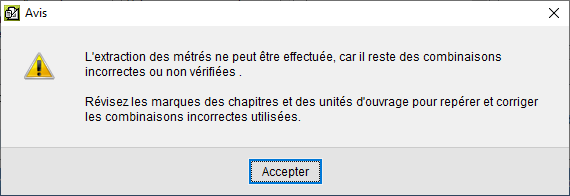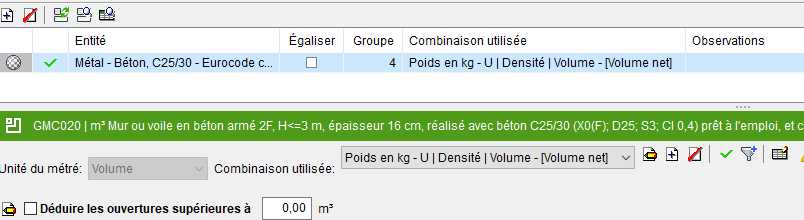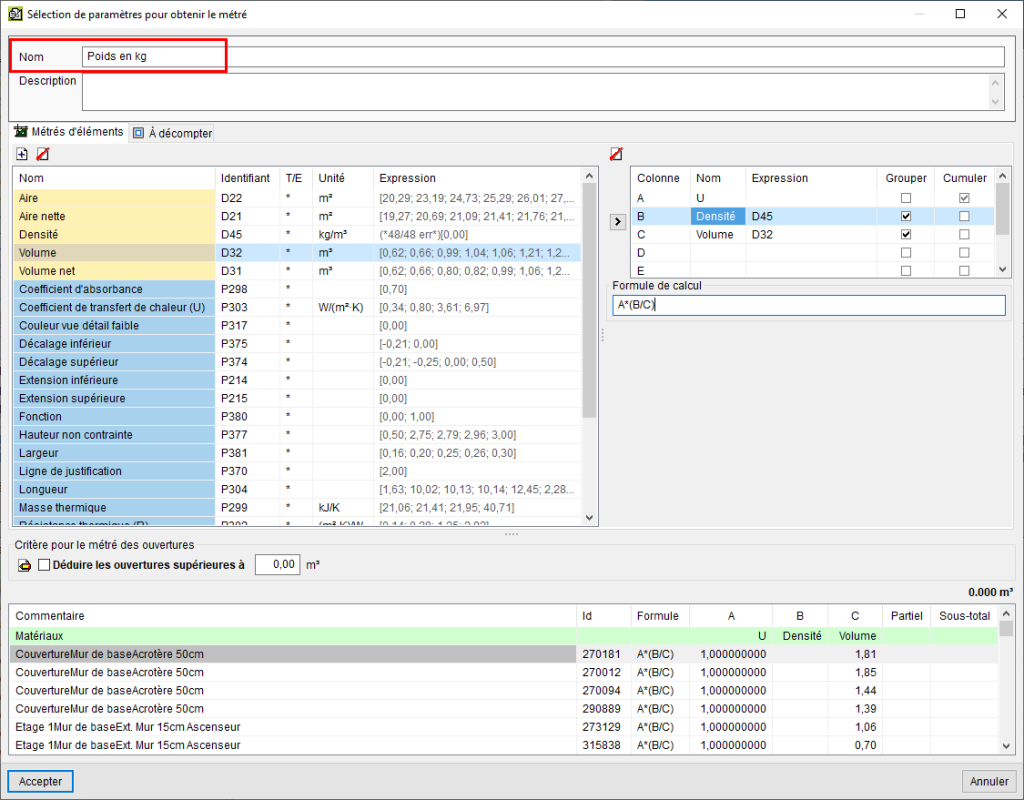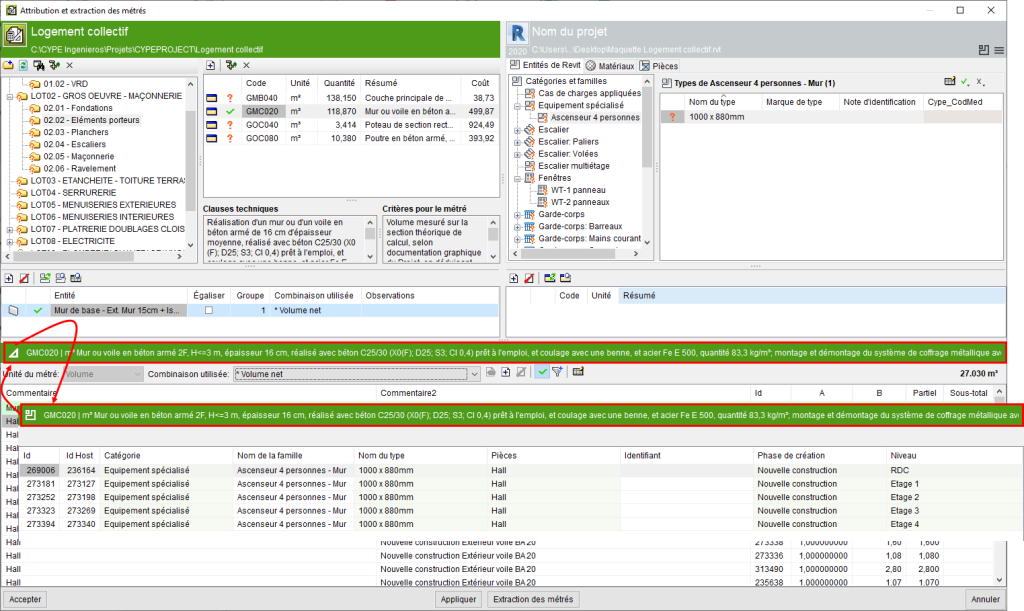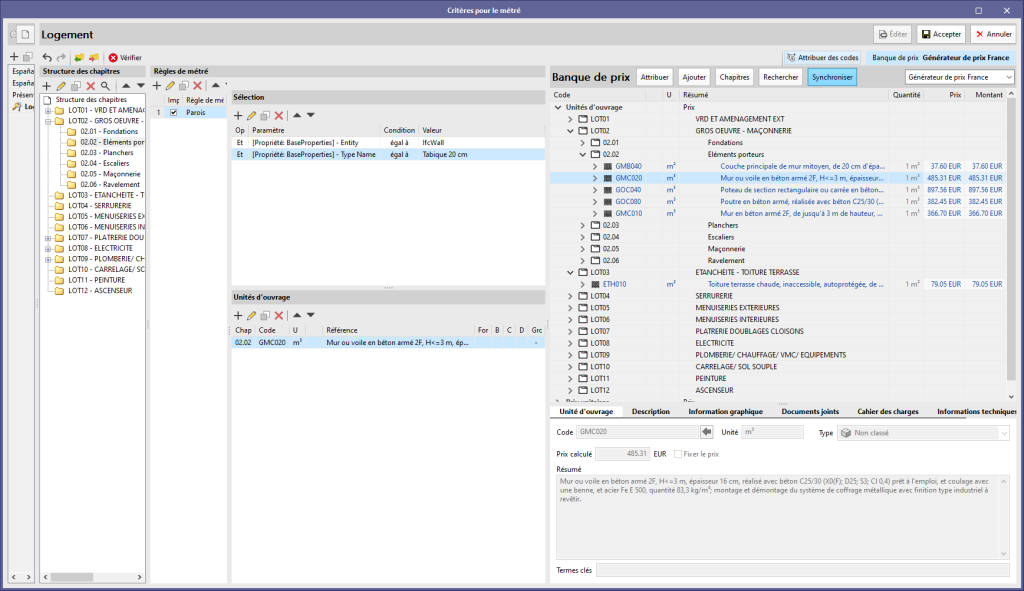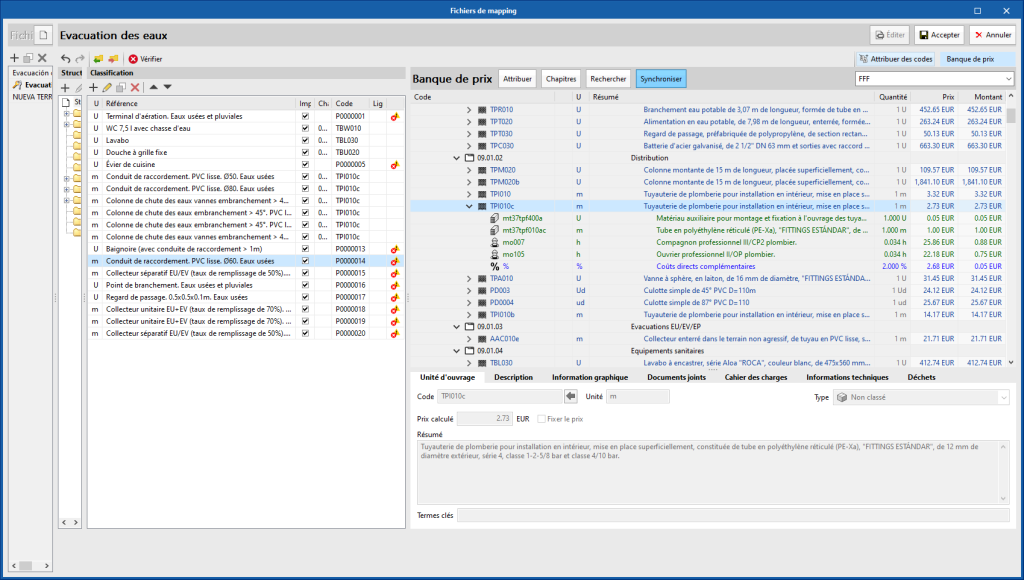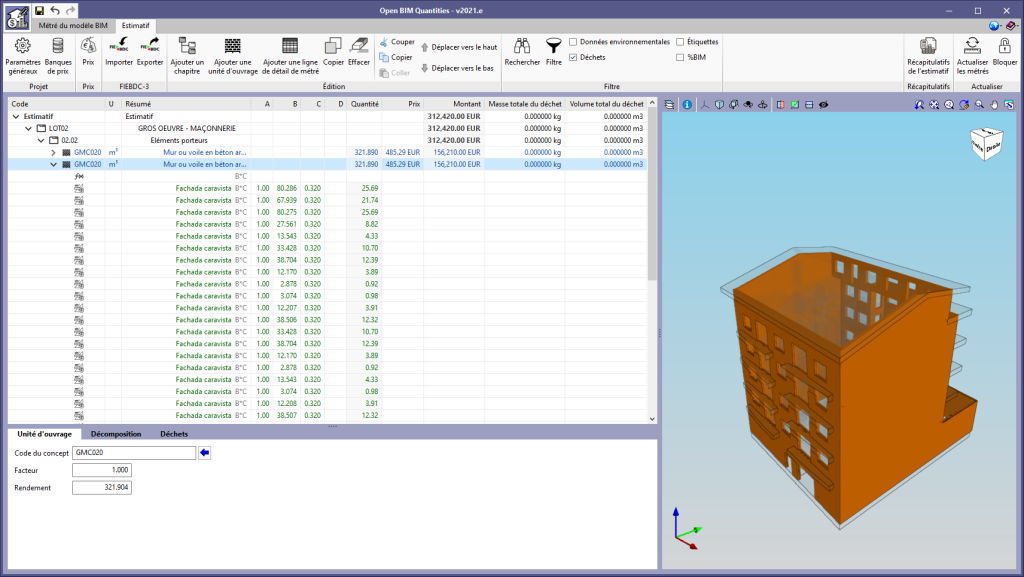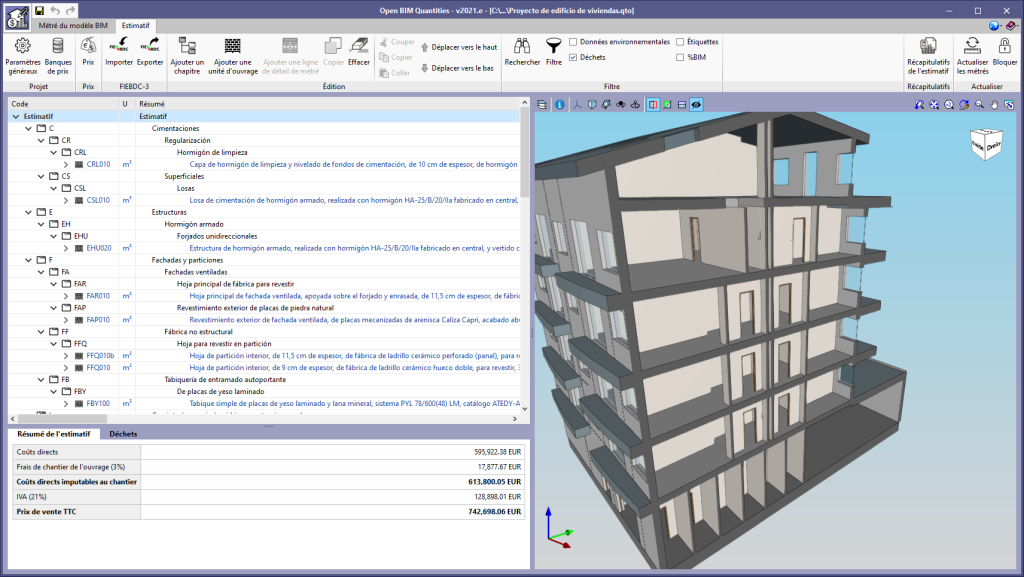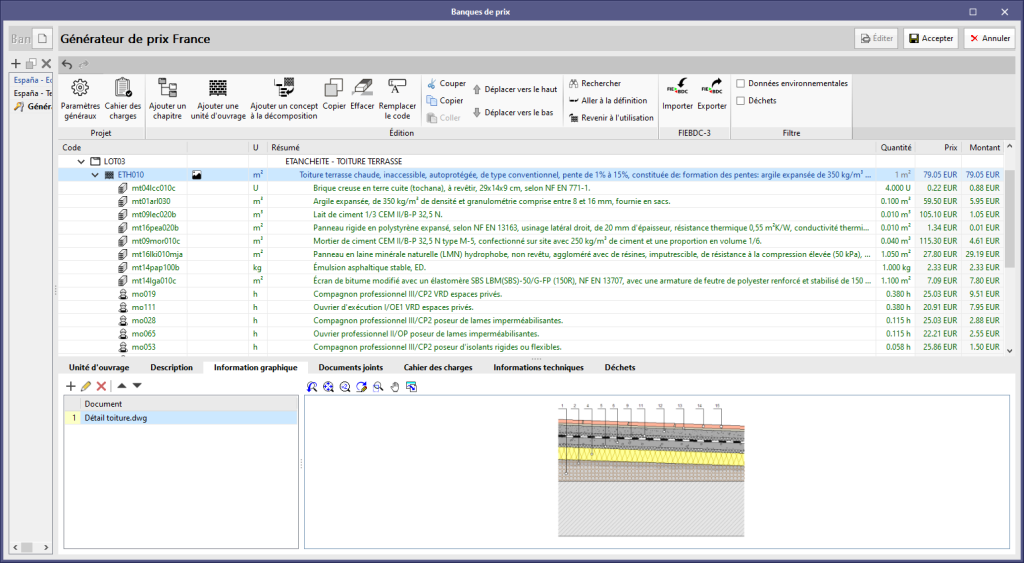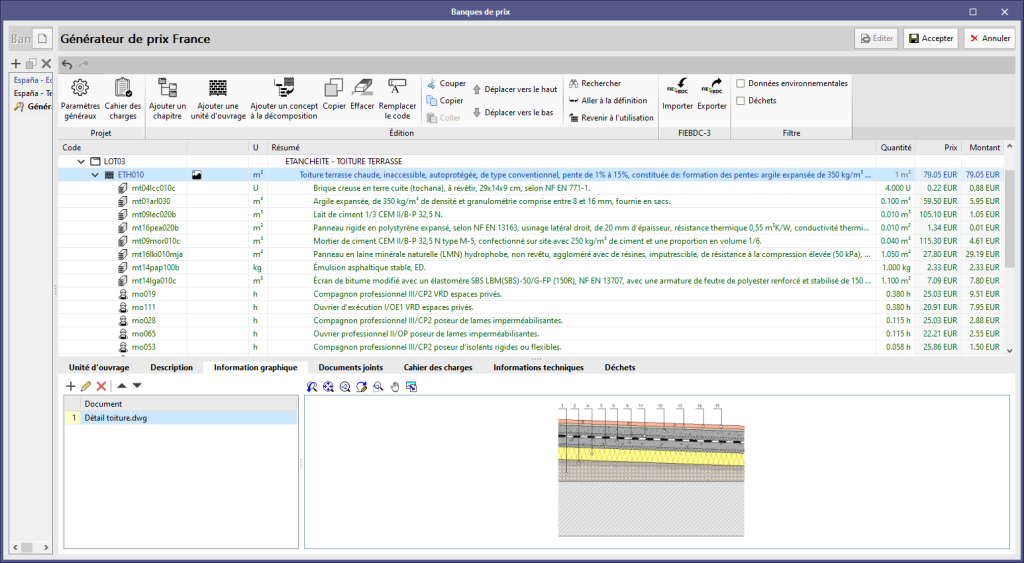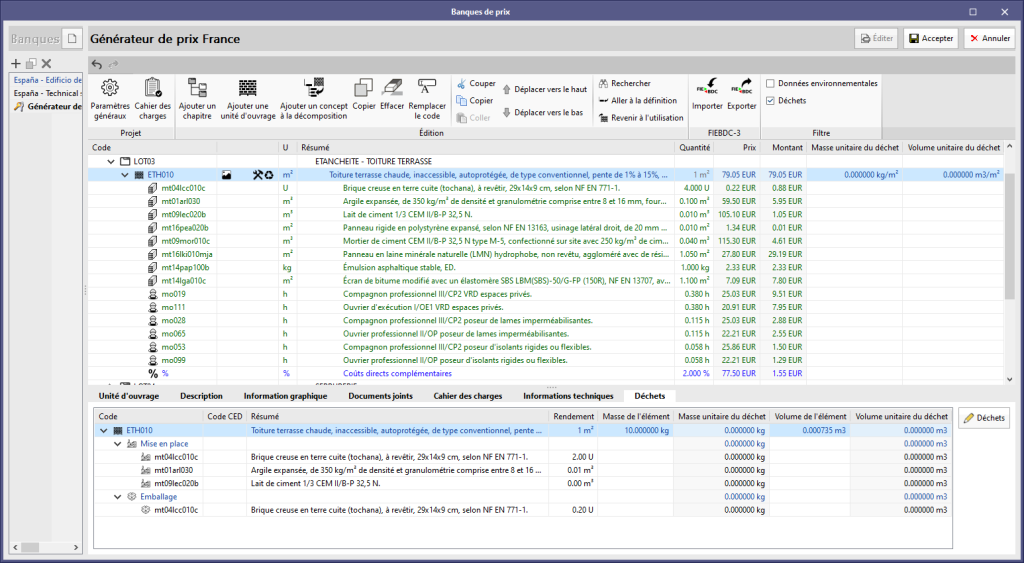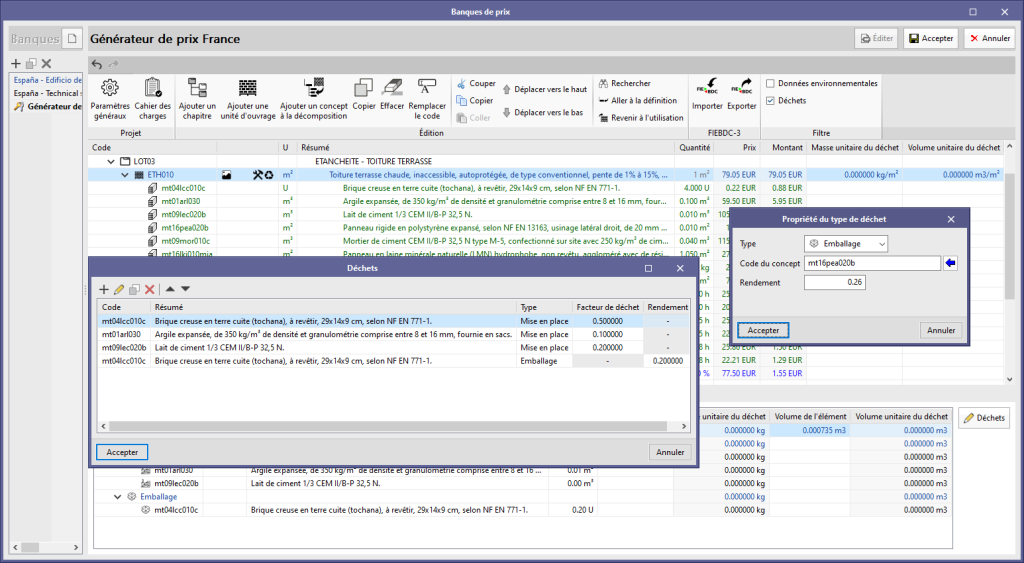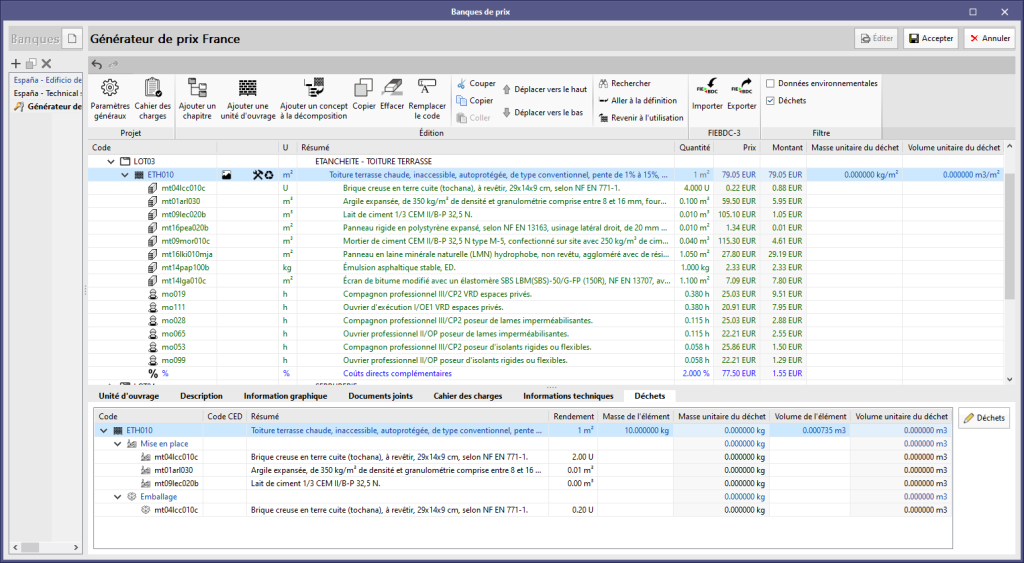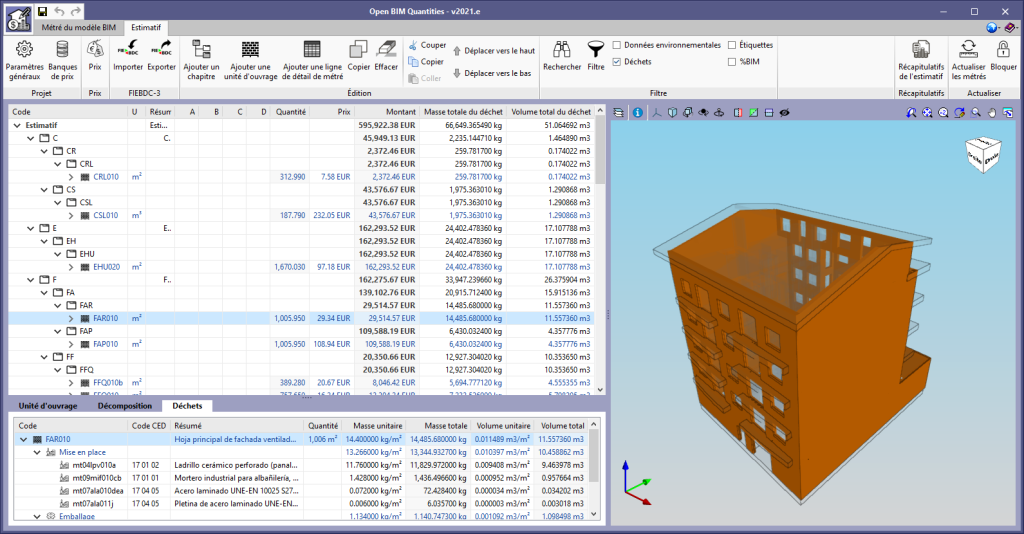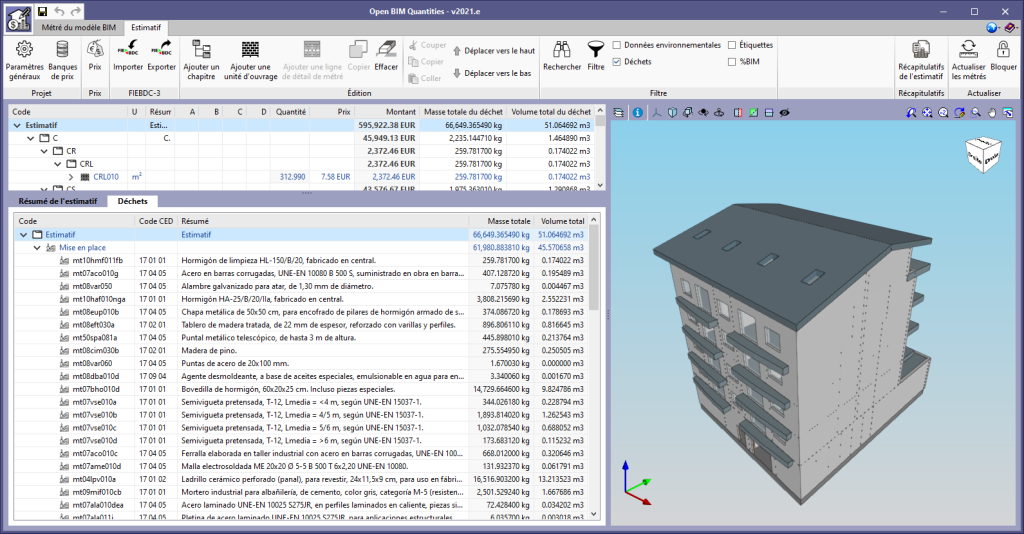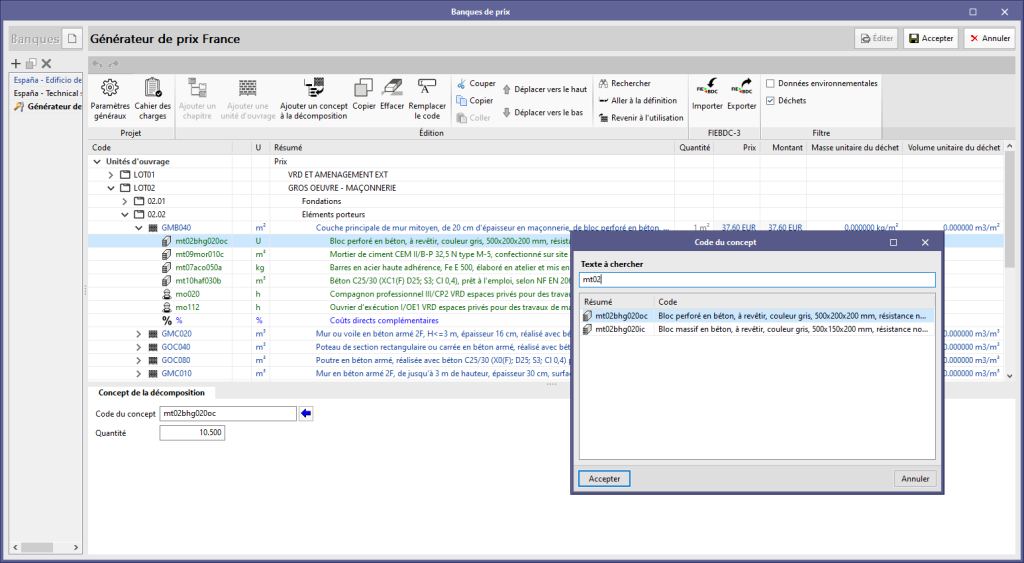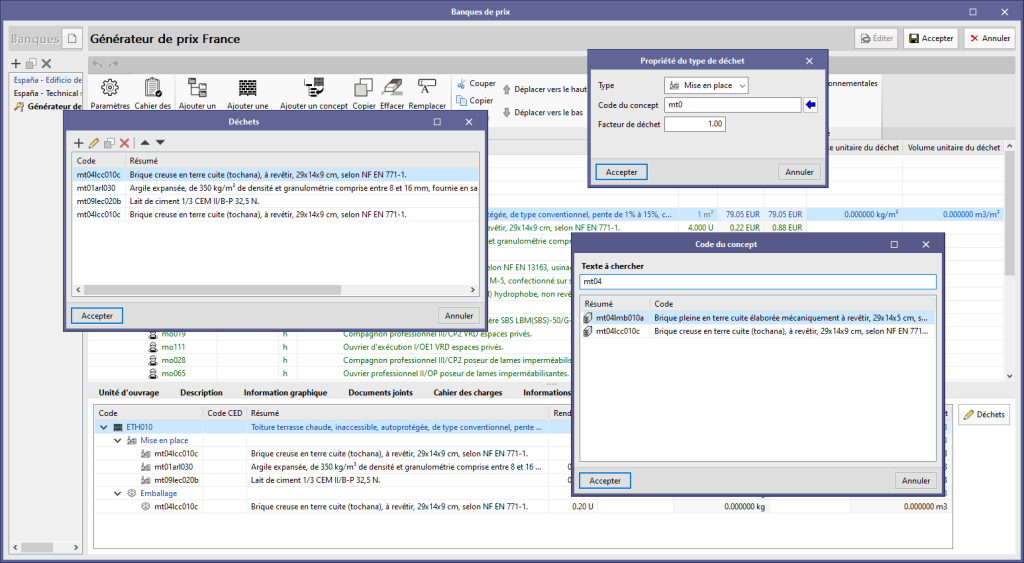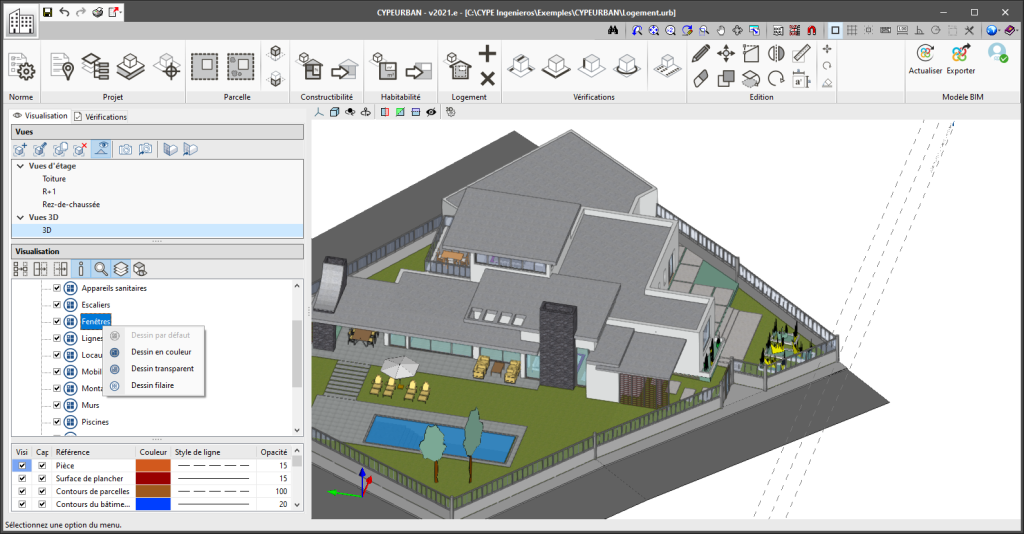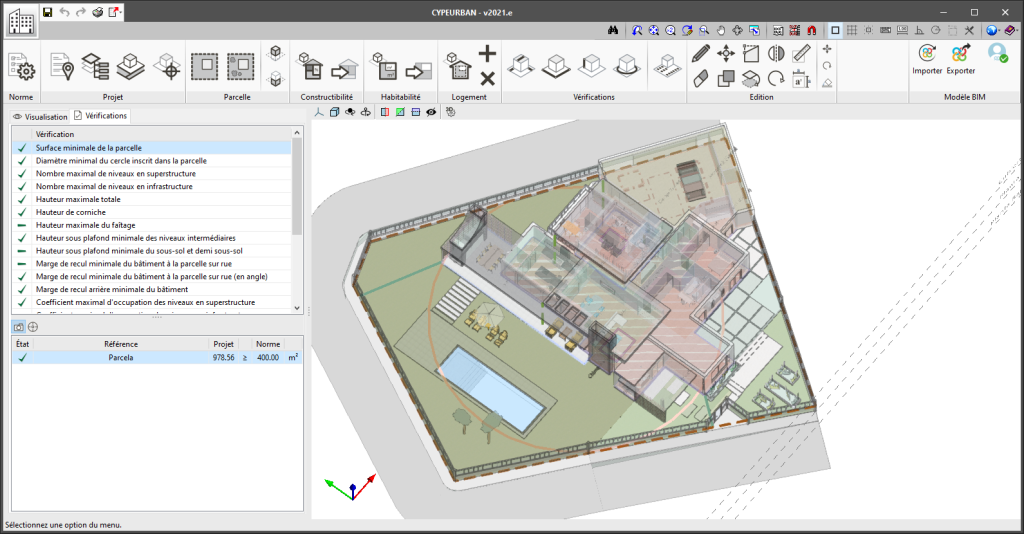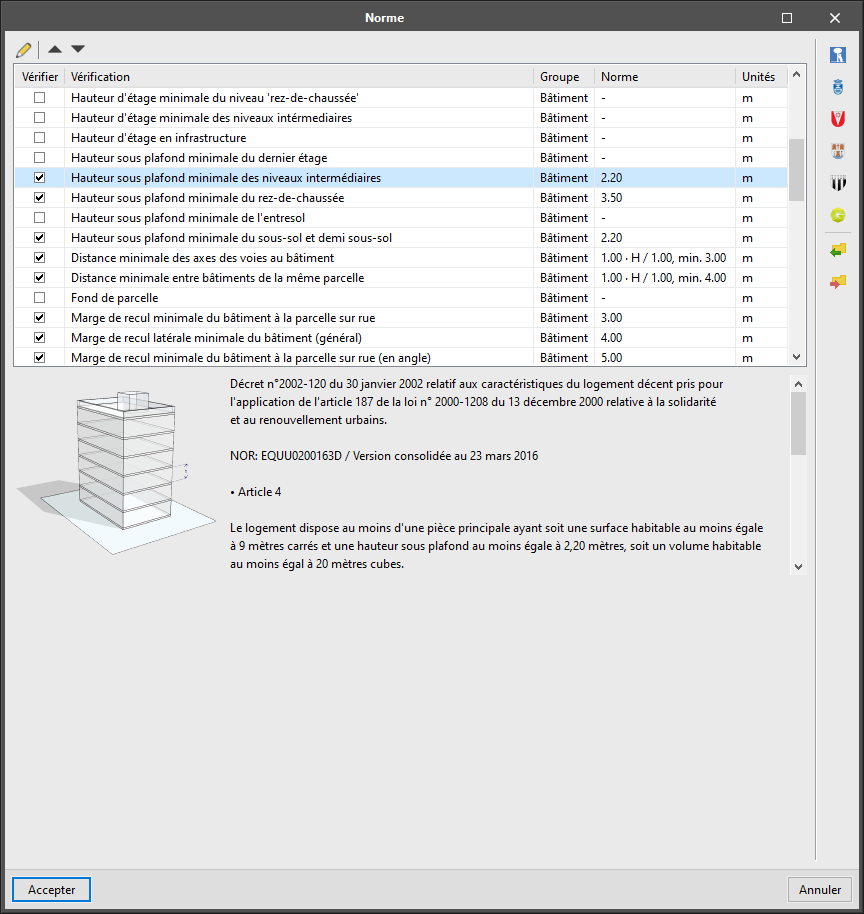Nouveautés communes à plusieurs logiciels
Outil de sélection des éléments
Dans les applications ayant une zone de dessin, lorsqu’aucune opération n’est active, il y a généralement un outil en cours d'exécution, comme l'outil 'Mesurer' (dans IFC Builder) ou l'outil 'Éditer' (dans CYPELUX). À partir de la version 2021.e, certains logiciels intégreront un outil capable de sélectionner des éléments du modèle et d'effectuer différentes opérations sur ces éléments. Cette fonctionnalité sera disponible lorsqu'aucune option de l'application n'aura été activée et permettra d'effectuer les actions suivantes:
- Sélectionner un élément
En cliquant sur un élément du modèle, celui-ci est sélectionné et mis en surbrillance dans la zone de travail. De plus, ses poignées sont affichées afin que l'utilisateur puisse modifier sa position ou sa géométrie.
- Sélectionner plusieurs éléments
Si vous maintenez la touche CTRL enfoncée tout en marquant les éléments du modèle, ceux-ci sont ajoutés à la sélection. Vous pouvez cliquer sur un élément spécifique ou utiliser un cadre de sélection pour ajouter plusieurs objets en même temps.
- Supprimer un élément de la sélection
Pour supprimer un élément de la sélection, il faut maintenir la touche SHIFT enfoncée tout en cliquant sur les éléments que vous souhaitez désélectionner. Dans ce cas, il est également possible d’utiliser le cadre de sélection pour sélectionner plusieurs éléments en même temps.
- Annuler la sélection
En appuyant sur la touche ESC ou sur le bouton droit de la souris, vous annulez la sélection.
- Éditer un élément
En double cliquant sur un élément, la fenêtre d'édition qui lui est associée s'affiche, s’il peut être modifié.
- Effacer les éléments sélectionnés
En appuyant sur la touche ESC, les éléments sélectionnés sont supprimés du modèle.
- Copier les éléments sélectionnés
En appuyant sur les touches CTRL + C, les éléments de la sélection peuvent être copiés. La position du curseur au moment de l'exécution de la commande est considérée comme le point de base de la copie, tandis que l'utilisateur doit cliquer dans la zone de dessin pour saisir le point final.
- Déplacer les éléments sélectionnés
En appuyant sur les touches CTRL + X, les éléments de la sélection peuvent être déplacés. La position du curseur au moment de l'exécution de la commande est considérée comme le point de base du déplacement, alors que l'utilisateur doit cliquer dans la zone de dessin pour saisir le point final.
Le nouvel outil de sélection sera progressivement intégré aux applications ayant une zone de dessin. Dans la version 2021.e, les applications qui disposent de cette fonctionnalité sont :
- CYPE Lightning
- Open BIM PANASONIC
- CYPE Architecture
Sélection et accroche des éléments proches
Lorsque plusieurs éléments sont proches les uns des autres ou sont superposés directement dans une vue du modèle, il peut être difficile de sélectionner l'un d'entre eux pour effectuer une opération. Afin d'éviter ce problème, il est maintenant possible d'utiliser la touche TAB pour faire défiler les éléments proches du curseur, qui seront mis en surbrillance pour faciliter leur identification. En appuyant sur la combinaison de touches SHIFT + TAB, il est possible de faire défiler les éléments dans l'ordre inverse.
D'autre part, lorsqu’un composant du modèle est ajouté ou édité avec plusieurs accrochages aux objets activés, il peut également y avoir plusieurs accrochages aux objets valides à la position du curseur. Dans ce cas, la touche TAB permet de parcourir les options possibles avant d'accepter la saisie.
Sélection multiple
Le comportement de la sélection multiple d’éléments dans les applications qui l'utilisent pour leurs outils d'édition (copier, déplacer, tourner, effacer, etc.) a été modifié. Désormais, pendant le processus de sélection, le fait de maintenir la touche SHIFT enfoncée tout en cliquant sur un objet permet de le supprimer de la sélection en cours. La combinaison de la touche SHIFT peut également être utilisée dans un cadre de sélection, afin de décocher plusieurs composants du modèle en même temps.
Implémentation de normes et améliorations de leurs applications
Structures en béton
Implémentation de normes. Eurocodes 2
- EN 1992-1 (UE)
- EN 1992-1 (Bulgarie)
- UNE-EN 1992-1 (Espagne)
- NF EN 1992-1 (France)
- NP EN 1992-1 (Portugal)
- SR EN 1992-1 (Roumanie)
- MS EN 1992-1 (Malaisie)
- SS EN 1992-1 (Singapour)
Implémentés dans StruBIM Shear Walls.
Actions sur les structures. Séisme
Implémentation de normes. Eurocodes 8
- EN 1998-1 (UE)
- EN 1998-1 (Bulgarie)
- UNE-EN 1998-1 (Espagne)
- NF EN 1998-1 (France)
- NP EN 1998-1 (Portugal)
- EN 1998-1 (Roumanie)
- MS EN 1998-1 (Malaisie)
- SS EN 1998-1 (Singapour)
Implémentés dans StruBIM Shear Walls.
Implémentation de normes. GBDS-2020 (Bolivie)
Guía Boliviana de Diseño Sísmico 2020.
Implémenté dans CYPECAD et CYPE 3D.
CYPE Architecture
Résolution des liaisons
La résolution des liaisons permet de résoudre toutes les liaisons de l'ouvrage (murs avec murs et murs avec planchers) automatiquement ou manuellement, de manière simple.
Lorsque les murs et les planchers sont modélisés dans CYPE Architecture, les liaisons ne sont pas résolues en même temps qu'elles sont saisies. C'est plus tard, lorsque le modèle du bâtiment a été introduit, que ces liaisons peuvent être résolues, soit automatiquement, soit manuellement. Pour cela, il y a une option pour résoudre les liaisons dans la section 'Édition' de la barre d'outils :
- Résolution automatique des liaisons
Permet de résoudre automatiquement toutes les liaisons de l’ouvrage. En cliquant sur le bouton 'Résolution de liaisons', un panneau apparaît qui permet de choisir entre 'Résoudre les liaisons des éléments non modifiés' ou 'Résoudre les liaisons de tous les éléments de l’ouvrage'.
Si c'est la première fois que la résolution des liaisons est abordée dans un projet donné, il faut choisir l'option 'Résoudre les liaisons de tous les éléments de l’ouvrage'. Si certaines liaisons ont déjà été résolues auparavant et que vous ne voulez pas les perdre, il faut choisir l'option 'Résoudre les liaisons des éléments non modifiés'.
- Résolution manuelle des liaisons
Les outils de résolution manuelle des liaisons permettent à l'utilisateur de résoudre les liaisons qui n'ont pas été générées automatiquement. Ces outils sont les suivants :- Couper par plan
Permet de couper des murs, planchers, poteaux et poutres, par un certain plan pour résoudre une liaison. Pour ce faire, il faut définir un plan de coupe et sélectionner les éléments sur lesquels agir :- Cliquez sur 'Couper par plan'.
- Définissez le plan de coupe. Vous pouvez choisir le plan d'une des faces des éléments architecturaux, ou le dessiner manuellement.
- Le plan défini sera dessiné à l'écran avec une flèche verte. La direction de la flèche indique la partie de l'élément qui sera coupée par le plan et qui restera, tandis que le côté opposé de la flèche indique la partie de l'élément qui sera coupée et retirée.
- Enfin, choisissez le ou les éléments que vous voulez couper en utilisant le plan défini.
- Prolonger face
Permet de prolonger la face d'un élément spécifique pour résoudre une liaison. Les étapes à suivre sont les suivantes :- Cliquez sur le bouton 'Prolonger face'.
- Choisissez la face de l'élément à prolonger.
- Prolongez-la à un autre élément, ou à une distance fixe via le bouton 'Permet de coter lors de l'introduction de chaque élément'.
- Soustraire
Permet de soustraire deux éléments tout en conservant les deux parties. Par exemple dans une liaison en croix de deux murs dont l'un n'est pas interrompu. Les étapes à suivre sont les suivantes :- Cliquez sur le bouton 'Soustraire'.
- Sélectionnez l'élément à couper.
- Choisissez l'élément qui doit être continu.
- Effacer
Permet d’effacer une partie d'un élément qui a été divisé en deux par soustraction. - Régénérer
Permet de régénérer l'élément et de le faire revenir à son état initial.
- Couper par plan
Nouvelle génération d'espaces
La section 'Espaces' de la barre d'outils a été élargie et comporte de nouvelles fonctionnalités: 'Espace par mur et plancher', 'Détecter espaces en vue d'étage' et 'Ajuster espace'. Ces nouvelles fonctionnalités permettent une plus grande agilité dans la définition des espaces du bâtiment :
- Espace par mur et plancher
Permet de générer un espace en sélectionnant les murs qui l'entourent et le plancher inférieur qui le contient. Les étapes à suivre sont les suivantes :
- Cliquez sur le bouton 'Espace par mur et plancher'.
- Dans la fenêtre d'options qui s’affiche sur le côté gauche de la visionneuse, choisissez la référence, l’étiquette et le niveau. N'oubliez pas qu'il est important de remplir ces champs pour une lecture correcte de votre modèle dans le reste des logiciels du flux de travail Open BIM.
- Choisissez les propriétés de l'espace que vous allez créer : type (intérieur ou extérieur), hauteur, couleur et taille de l'étiquette du texte de l'espace.
- Une fois toutes les options définies, sélectionnez tous les murs qui entourent l'espace et appuyez sur le bouton droit de la souris.
- Choisissez le plancher qui définit la face inférieure de l'espace. L'espace sera généré automatiquement.
- Détecter espaces en vue d'étage
Permet de générer automatiquement un espace en étant dans une vue d’étage. Les étapes à suivre sont les suivantes :
- Allez dans une vue d’étage et cliquez sur le bouton 'Détecter espaces en vue d'étage'. Si vous appuyez sur ce bouton pendant que vous dessinez dans tout autre type de vue (3D, élévation, coupe, etc.), vous serez averti que cette fonctionnalité n'est disponible que pour les vues d’étage.
- Dans la fenêtre d'options située à gauche de la visionneuse, choisissez: la référence, l’étiquette et le niveau. N'oubliez pas qu'il est important de remplir ces champs pour une lecture correcte de votre modèle dans le reste des logiciels du flux de travail Open BIM.
- Sélectionnez les propriétés de l'espace que vous allez créer: type (intérieur ou extérieur), hauteur, couleur et taille de l'étiquette du texte de l'espace.
- Une fois que toutes les options ont été définies, déplacez le curseur de la souris sur l'espace à générer. Les espaces détectés seront mis en surbrillance dans la vue d’étage.
- Cliquez sur l'espace que vous souhaitez générer.
- Espace par polyligne
Cette fonctionnalité existait déjà dans les versions précédentes de CYPE Architecture. Pour dessiner un espace par polyligne, il faut indiquer sur l'écran, un par un, les points du périmètre formant l'espace.
Nouveau bouton de surface vitrée
La fonctionnalité 'Surface vitrée' a été implémentée dans la section 'Ouvertures', de l'onglet 'Architecture'. Elle permet de construire une surface vitrée qui n'est pas strictement carrée ou circulaire, ainsi que sa lecture ultérieure dans les logiciels de calcul. Deux façons de créer des surfaces vitrées sont incluses : 'Par points' et 'Par surface'.
- Par points
Dessinez la surface souhaitée sur le mur ou le plancher en cliquant, un par un, sur les points du périmètre affichés à l’écran qui la définissent. Si vous le souhaitez, il est possible d’ajouter un cadre à la surface vitrée. - Par surface
En cliquant sur la surface d'une esquisse, elle se transforme en une surface vitrée.
Exportation au format IFC de nouveaux ensembles de quantités
À partir de la version 2021.e, CYPE Architecture inclut, dans le fichier IFC du projet BIMserver.center, les ensembles de quantités ci-après pour leurs entités IFC correspondantes :
- Escaliers (« Qto_StairFlightBaseQuantities »)
- Longueur (« Length »)
- Volume brut (« GrossVolume »)
- Volume net (« NetVolume »)
- Rampes (« Qto_RampFlightBaseQuantities »)
- Longueur (« Length »)
- Largeur (« Width »)
- Surface brute (« GrossArea »)
- Surface nette (« NetArea »)
- Volume brut (« GrossVolume »)
- Volume net (« NetVolume »)
- Poutres (« Qto_BeamBaseQuantities »)
- Longueur (« Length »)
- Aire de la section transversale (« CrossSectionArea »)
- Aire des surfaces extrudées (« OuterSurfaceArea »)
- Aire brute (« GrossSurfaceArea »)
- Aire nette (« NetSurfaceArea »)
- Volume brut (« GrossVolume »)
- Volume net (« NetVolume »)
- Rampes d’appui (« Qto_RailingBaseQuantities »)
- Longueur (« Length »)
Ces nouvelles quantités peuvent être utilisées dans l'application Open BIM Quantities pour réaliser le métré et l’estimatif du modèle architectural.
Améliorations dans la mesure des surfaces
La fonctionnalité 'Mesure surfaces' du panneau 'Édition' avertit l'utilisateur de l'impossibilité de mesurer la surface dessinée, en dessinant les mesures en rouge. La couleur passe au rose lorsque la mesure peut être effectuée correctement. Le périmètre de la surface que vous mesurez peut également être coté.
Amélioration dans l'introduction des murs et planchers
L'insertion des murs et des planchers est facilitée. Il est maintenant possible d'afficher le plan où les murs et les planchers sont introduits.
Rotation de l'axe XZ dans l'onglet 'Architecture'
Le bouton 'Tourner' a été inclus dans l'onglet 'Architecture'. Cette rotation est effectuée sur l'axe XZ du plan de travail.
Choix du point d'écoulement dans la formation des pentes
À partir de la version 2021.e, il est possible de choisir le point d’écoulement dans la formation des pentes.
Hauteur des jalousies et des murs rideaux
La possibilité de choisir une hauteur fixe pour les jalousies et les murs-rideaux est incluse, ce qui est particulièrement utile pour les représenter dans la vue d’étage.
Open BIM Layout
Optimisation des textes
Un nouveau mécanisme pour le rendu des textes a été implémenté et des optimisations dans leur traitement ont été incluses.
Support pour fichiers png
Le logiciel permet d'importer des fichiers png via la bibliothèque de fichiers externes.
CYPECAD / CYPE 3D
Prestations du module 'Calcul avancé de fondations superficielles'
Depuis que le module « Module de calcul avancé de fondations superficielles » a été implémenté (version 2011.a), il est un outil commun aux logiciels CYPECAD et CYPE 3D. Toutefois, les prestations de ce module dans les deux logiciels ont été différentes:
- Dans CYPECAD
Il permet de concevoir des fondations avec des semelles superficielles ou des semelles sur pieux avec des liaisons spéciales (croisillons entre les poutres de liaison et de redressement), d'établir des limites polygonales pour les semelles superficielles et d'introduire des charges linéaires, ponctuelles et surfaciques sur des semelles superficielles et sur pieux, ainsi que sur des poutres de liaison et de redressement.
La considération des charges ponctuelles, linéaires et surfaciques sur les éléments de fondation permet de considérer l'effet du poids des terres, dallages, parois extérieures, escaliers, etc. sur ces éléments et de tenir compte de leur éventuel effet favorable sur leur équilibre et leur dimensionnement. - Dans CYPE 3D
Seules les limites polygonales pour les semelles sur pieux sont autorisées.
À partir de la version 2021.e, afin que toutes les fonctionnalités de ce module soient disponibles pour tous les utilisateurs qui l'incluent dans leur licence, ceux qui ont une licence d’utilisation pour CYPE 3D mais pas pour CYPECAD, pourront également entrer dans CYPECAD (v.2021.e). De plus, il leur sera possible d’importer un ouvrage de CYPE 3D pour dimensionner les fondations avec toutes les possibilités que le module « Module de calcul avancé de fondations superficielles » possède dans CYPECAD.
CYPECAD
Récapitulatifs personnalisables
Les récapitulatifs prédéfinis situés ci-dessous ont été ajoutés pour les inclure optionnellement en tant que chapitres, dans les récapitulatifs personnalisables :
- Métrés des planchers mixtes
- Armature de dalle
- Vérifications de poinçonnement
- Surfaces/Volumes
- Charges horizontales de vent
Autres améliorations et corrections
La version 2021.e de CYPECAD comprend également les améliorations suivantes (dont certaines corrigent des problèmes potentiels qui pourraient survenir dans des cas particuliers) :
- Importation de fichiers PDF comme fonds de plan de dessin
Le fonctionnement de ces fonds de plan est le même que celui des modèles créés à partir d'images. Il n'est donc pas possible de faire des captures sur ceux-ci. - Panneau 'Largeurs de bande'
Le panneau 'Largeurs de bande' a été amélioré pour mieux afficher les noms des niveaux et les valeurs correspondantes. - Fenêtre 'Édition du plan' > 'Structure 3D'
Le panneau 'Édition du plan' > 'Structure 3D' a été amélioré pour rendre possible la visualisation complète du nom des structures 3D. - 'Plan de ferraillage des poteaux'
La génération du plan de ferraillage des poteaux a été améliorée lorsque l'option 'Par niveaux' est sélectionnée. Dans certains cas, le plan de tous les poteaux n'était pas obtenu. - Poutres Boyd
La visualisation des poutres Boyd dans la vue 3D de l’ouvrage a été améliorée. Désormais, le nombre et la position des alvéoles coïncident avec ceux qui sont dessinés dans les plans de portiques. - Représentation de poutres Boyd dans les plans de portiques
Correction d’une erreur qui survenait dans la représentation des poutres Boyd dans les plans de portiques. Cette erreur ne se produisait que si le nombre d’alvéoles pleines d'origine était différent de celui de l’extrémité, et dans certaines situations. - Références de poteaux
Correction de l'erreur qui se produisait lors du dessin des références de poteaux, en définissant un poteau sur un autre dont le contour avait plus de 4 côtés. - Importation de poteaux dans le modèle BIM
Correction d'une erreur qui survenait lors de l'importation de poteaux à partir du modèle BIM, quand la norme de béton REBAP était sélectionnée. - Murs
Correction d’une erreur dans l'exécution du calcul d'un ouvrage lorsqu'il y a des murs définis dans un seul niveau avec une semelle filante et que la partie supérieure se termine par un plan incliné. - Déformée
Correction d'une erreur qui se produisait en consultant la déformée dans certains cas singuliers.
CYPE 3D
Raccourcis clavier
Des raccourcis clavier ont été ajoutés pour faciliter l'utilisation de certains des outils les plus utilisés :
- Ctrl + m : Outils > Déplacer éléments
- Ctrl + c : Outils > Copier éléments
- Ctrl + b : Barre > Nouvelle
- Ctrl + d : Barre > Décrire
- Ctrl + p : Barre > Flambement
- Ctrl + e : Barre > Articuler extrémités
StruBIM Steel
Exportation au format STEP
L'exportation du modèle au format STEP a été implémentée. Dans la boîte de dialogue d'exportation du modèle vers la plateforme BIMserver.center, les options d'exportation de la structure complète (Structure) et de chacune des pièces (Pièces) au format STEP ont été incluses. Cette section d'exportation comprend également la possibilité d'exporter au format DSTV.
Le format STEP (ISO 10303) permet l'échange de données entre les systèmes de conception et de fabrication (CAD, CAM, CAE).
Nouveaux types d'assemblages
- Enchevêtrement en continu entre poutres métalliques de différentes hauteurs
Cet assemblage se trouve dans la catégorie Poutre-Poutre.
- Raidisseurs d’âme, distribués sur un profilé double T
- Assemblage entre profilés creux
Cet assemblage se trouve dans la nouvelle catégorie d’assemblages 'Profilés creux'. Il permet de réaliser l’assemblage soudé entre deux tubes circulaires.
Adaptation des assemblages aux profilés armés à épaisseur variable
Certains des assemblages existants ont été adaptés pour être utilisés avec des profilés armés à épaisseur variable. Les assemblages adaptés dans cette version sont :
- Liaison articulée du profilé secondaire
- Liaison d'un profilé principal et d'une panne
- Liaison d'un profilé principal et de deux pannes
Nouveaux types de soudures
Il y a plus de types de soudure disponibles. Les nouveaux types sont :
 Soudure sur chanfrein en Y
Soudure sur chanfrein en Y Soudure en U
Soudure en U Soudure en J
Soudure en J En V à bords tombés
En V à bords tombés En demi V à bords tombés
En demi V à bords tombés Soudure en bouchon
Soudure en bouchon Soudure bout à bout en V à flancs droits
Soudure bout à bout en V à flancs droits Soudure bout à bout en demi V à flancs droits
Soudure bout à bout en demi V à flancs droits Soudure sur chant
Soudure sur chant Soudure sur bords relevés
Soudure sur bords relevés Soudure en X
Soudure en X Soudure en double U
Soudure en double U Soudure combinée en demi V et d'angle
Soudure combinée en demi V et d'angle
StruBIM Shear Walls
Langues d'installation disponibles
À partir de la version 2021.e, StruBIM Shear Walls peut être installé en français, anglais, espagnol, italien, portugais et catalan. Les versions précédentes n'étaient installées qu'en anglais et en espagnol.
Implémentation de normes
Dans la version 2021.e de StruBIM Shear Walls, les vérifications pour les Eurocodes suivants ont été implémentées :
- Structures en béton (Eurocodes 2)
- EN 1992-1 (UE)
- EN 1992-1 (Bulgarie)
- UNE-EN 1992-1 (Espagne)
- NF EN 1992-1 (France)
- NP EN 1992-1 (Portugal)
- SR EN 1992-1 (Roumanie)
- MS EN 1992-1 (Malaisie)
- SS EN 1992-1 (Singapour)
- Actions sur les structures. Séisme (Eurocodes 8)
- EN 1998-1 (UE)
- EN 1998-1 (Bulgarie)
- UNE-EN 1998-1 (Espagne)
- NF EN 1998-1 (France)
- NP EN 1998-1 (Portugal)
- EN 1998-1 (Roumanie)
- MS EN 1998-1 (Malaisie)
- SS EN 1998-1 (Singapour)
Autres améliorations et corrections
La version 2021.e de StruBIM Shear Walls comprend également des corrections du logiciel qui résolvent les erreurs pouvant survenir dans des cas particuliers :
- Vérifications de sollicitations normales
Correction d’une erreur qui se produisait lors de la vérification des sollicitations normales dans les murs de cisaillement légèrement tournés par rapport aux axes X-Y. - Importation de modèles BIM
Correction d'une erreur qui survenait lors de la tentative d'importation d'un modèle BIM généré pour une version ultérieure à la version actuelle.
StruBIM Rebar
Titres V
À partir de la version 2021.e, les Titres V suivants ont été implémentés dans l’interface Th-BCE des logiciels :
- Systèmes « CET Héliothermique » et « PAC Double Service Héliothermique » (arrêté du 12 février 2020).
- Systèmes « Chaudières numériques » (arrêté du 14 octobre 2020).
- Systèmes « RidelX » (arrêté du 14 octobre 2020).
CYPECAD MEP / IFC Builder
Outil de recherche des locaux
Un nouvel outil a été ajouté dans IFC Builder (Architecture -> Locaux -> Rechercher) et dans CYPECAD MEP (Locaux -> Rechercher) pour rechercher les locaux architecturaux et les marquer dans la zone de dessin. En activant l'outil, un panneau s'affiche où il est possible d’écrire une référence. L'application met en surbrillance les noms des locaux contenant la sous-chaîne saisie totalement ou partiellement, en fonction de si l'option 'Uniquement mot entier' est activée. Il est ainsi plus facile pour l'utilisateur d'identifier les espaces dans les projets de grandes dimensions comportant un nombre important de locaux par niveaux.
CYPELEC Distribution
Importation d'équipements électriques du modèle BIM
À partir de la version 2021.e, CYPELEC Distribution permet la lecture des équipements avec charge électrique contenus dans le modèle BIM.
Dans cette version, l'importation d'équipements de climatisation à partir des logiciels ci-dessous a été activée :
- Open BIM DAIKIN
- Open BIM BOSCH
- Open BIM PANASONIC
Deux options sont possibles pour effectuer cette importation et incorporer ces équipements dans l'installation électrique :
- Associer l'élément du modèle BIM à une nouvelle charge
Pour réaliser cette option, il faut cliquer sur l'icône de la barre d'outils entourée dans l'image ci-jointe et sélectionner l'élément du modèle BIM à associer.
- Associer l'équipement ou les équipements du modèle BIM à une charge préalablement définie et prévue dans l'installation électrique
Pour réaliser cette option, il faut cliquer sur l'icône de la barre d'outils entourée dans l'image ci-jointe, indiquer le ou les équipements du modèle BIM et enfin sélectionner la charge à laquelle vous souhaitez l'associer.
Dans ce cas, le logiciel vérifie que la somme de la puissance des équipements associés est inférieure à la puissance prévue dans la charge sélectionnée.
CYPELEC NF / CYPELEC Core / CYPELEC Distribution / CYPELEC Electrical Mechanisms
Accès direct à d'autres applications
Comme cela a été fait dans la version 2021.c de CYPE Architecture, dans cette version (2021.e), des liens directs ont été implémentés dans les logiciels CYPELEC Electrical Mechanisms, CYPELEC Distribution, CYPELEC CORE, CYPELEC REBT, CYPELEC NF y CYPELEC RETIE qui permettent d'ouvrir d'autres applications pour poursuivre le développement du projet.
La sélection de ces liens entraîne d'abord l'exportation au projet BIM des résultats obtenus dans le logiciel dans lequel se trouve l'utilisateur. Puis, elle ouvre l'application qui a été sélectionnée, permettant une plus grande rapidité dans la poursuite du développement du projet.
De cette façon, l'utilisateur dispose d'une assistance guidée qui lui permet de passer d'un logiciel à l'autre en réalisant l'installation électrique. Une conception peut être faite à partir du modèle architectural, jusqu'au calcul de l'installation en basse, moyenne et haute tension sans avoir à chercher l'application qui continue avec le développement du projet.
CYPELEC Grounding IEC / CYPELEC Grounding IEEE
CYPEHVAC Ductwork
CYPETHERM LOADS / CYPETHERM EPlus
Actualisation des produits de URSA
Les produits d'isolation thermique du fabricant URSA sont mis à jour selon son catalogue 2021.
CYPETHERM EPlus
Définition des scénarios d'utilisation de la ventilation dans tous les types de locaux
La possibilité de définir un profil d'utilisation horaire pour la ventilation dans les locaux non habitables ou sans occupation permanente a été ajoutée, de manière similaire à l'option existante pour les locaux avec occupation. Dans la Bibliothèque, lors de la définition d'un local non habitable, dans la section 'Ventilation', la case 'Scénario d'utilisation' apparaît, qui permet de définir une variation du débit de ventilation pour chaque heure de l'année. Si cette case n'est pas cochée, le débit de ventilation indiqué sera considéré comme constant tout au long de l'année dans le calcul.
De plus, dans CYPETHERM HE Plus, cette option a été ajoutée pour les locaux habitables de type résidentiel, permettant à l'utilisateur de définir les stratégies de contrôle possibles de la ventilation pour ce type de local.
CYPEPROJECT. Estimatif et métré des modèles Revit
Vérifications des erreurs dans l’extraction des métré de Revit
Afin d'aider l'utilisateur à minimiser les erreurs lors de l'extraction des métrés depuis les éléments BIM d'un modèle Revit, un certain nombre de vérifications basiques ont été implémentées concernant la combinaison des paramètres Revit utilisés dans cette extraction. Lorsqu'une erreur est détectée, l’unité d’ouvrage et l’entité liée de Revit sont toutes deux marqués du symbole  .
.
Les alertes pouvant apparaître avec les vérifications effectuées sont :
- 'La combinaison attribuée n'était pas cohérente avec l'unité de mesure. Une autre combinaison lui a été attribuée automatiquement. Vous devez vérifier les données saisies'
Normalement, cette situation est due au fait que l'utilisateur a modifié l'unité de mesure de l'unité d’ouvrage dans CYPEPROJECT après avoir extrait son métré de Revit. Dans ce cas, CYPEPROJECT attribue automatiquement une autre combinaison de paramètres que l'utilisateur doit vérifier pour donner le feu vert en activant le bouton (Vérifier la combinaison d'utilisation pour l'extraction des métrés).
(Vérifier la combinaison d'utilisation pour l'extraction des métrés).
- 'La combinaison contient au moins une expression qui n'utilise pas correctement les paramètres utilisés'
Cela se produit lorsque l'une des expressions ou formules de la combinaison utilisée pour l'extraction du métré est erronée. La formule de l'utilisateur doit être révisée et corrigée.
La plupart du temps, l'erreur introduite dans la formule est due à une colonne manquante. Dans le cas indiqué dans l'image, la correction est effectuée en introduisant la colonne A dans l'expression ou la formule A*B*C.
- 'Si vous introduisez une expression, celle-ci doit utiliser toutes les colonnes définies'
Cette alerte peut apparaître lors de la définition de la formule de calcul pour la combinaison d'utilisateur dans l'extraction des métrés. Si la formule est incorrecte, cliquer sur le bouton "Accepter", dans la boîte de dialogue "Sélection de paramètres pour obtenir le métré", permet d'en être alerté et empêche la création de cette combinaison d’utilisateur jusqu'à ce qu'elle soit corrigée.
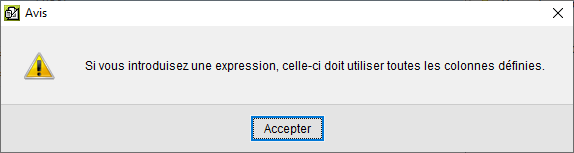
- 'L'extraction des métrés ne peut être effectuée, car il reste des combinaisons incorrectes ou non vérifiées'
Cliquer sur le bouton "Extraction des métrés" permet également de vérifier qu’il n’y a pas de combinaisons incorrectes ou en attente de vérification. De plus, l'extraction des métrés ne peut pas être réalisée tant que toutes les combinaisons incorrectes n'ont pas été révisées. Ces combinaisons sont marquées dans les chapitres par le symbole et dans les unités d’ouvrage par
et dans les unités d’ouvrage par  , afin de pouvoir les localiser.
, afin de pouvoir les localiser.
Visualisation des éléments du lien entre un élément Revit et une unité d’ouvrage de CYPEPROJECT
Afin d’aider l'utilisateur à identifier et à vérifier les détails des métrés, il est possible d’afficher tous les éléments du lien existant entre l'élément Revit et l'unité d’ouvrage sélectionnée pour l'extraction des métrés. Les éléments peuvent être visualisés dans la boîte de dialogue 'Attribution et extraction des métrés', en cliquant sur n'importe quelle partie de la barre située au-dessus de l'en-tête du tableau de détail du métré. En recliquant sur la même barre, le détail du métré s'affiche à nouveau.
ELODIE by CYPE / Open BIM Quantities / Applications avec l’onglet "Estimatif"
Interface d’édition des 'Critères pour le métré' et 'Fichiers de mapping'
Afin de simplifier la lecture et la saisie des données pour l'utilisateur, le design et les dimensions des panneaux d'édition du 'Critère pour le métré' (Open BIM Quantities) et des 'Fichiers de mapping' (onglet 'Estimatif') ont été améliorés.
L'application permet désormais de réduire considérablement la largeur des fenêtres contenant les listes des 'critères pour le métré' (Open BIM Quantities) et des 'fichiers de mapping' (onglet 'Estimatif'), ainsi que la structure des chapitres. De cette façon, il est possible d'obtenir plus d'espace pour le reste des fenêtres où le spécialiste a besoin de voir le plus d'informations ('Règles de métré', 'Classification' et 'Banque de prix').
D'autre part, les colonnes suivantes des tableaux sont ajustées au contenu de leurs cellules sans tenir compte de l'en-tête :
- Importer
- Opérateur
- Chapitre
- Formule
- Grouper
- Ligne de détail
Grâce à cette modification, l'espace vide est réduit et une plus grande quantité de texte est affichée dans les champs de référence des unités d’ouvrage et des composants du modèle BIM.
Open BIM Quantities / Applications avec l’onglet "Estimatif"
Attribuer des chapitres de la banque de prix au 'Critère pour le métré' ou au 'Fichier de mapping'
À partir de la version 2021.e, la structure des chapitres de la banque de prix active peut être copiée sur les 'critères pour le métré' (Open BIM Quantities) ou sur le 'fichier de mapping' (applications avec l'onglet 'Estimatif'). Dans les versions précédentes, il était déjà possible d'importer la structure des chapitres à partir d'un fichier FIEBDC-3 (.bc3). Maintenant, le processus est simplifié car il n'est pas nécessaire d'exporter la banque de prix préalablement.
Applications avec l’onglet "Estimatif"
Icônes d'information dans le bordereau des prix
Une nouvelle colonne a été incluse dans le tableau des concepts qui apparaît dans les banques de prix et les prix d'un projet. Cette colonne affiche une icône lorsque le concept comporte des données sur l'une des sections suivantes :
- Information graphique
- Documents joints
- Cahier des charges
- Informations techniques
- Déchets
Cela facilite l'identification des informations et évite les problèmes d'informations manquantes à des stades ultérieurs de l’estimatif.
Informations techniques
À partir de la version 2021.e, il est possible de saisir certains paramètres techniques associés aux unités d’ouvrage et aux prix unitaires définis dans une banque de prix ou dans les prix d’un projet. Ces données seront utilisées pour déterminer les indicateurs d'impact environnemental et les déchets de construction et de démolition de l'ouvrage.
Actuellement, les paramètres disponibles sont les suivants :
- Propriétés physiques
- Masse (kg)
- Volume (m3)
- Données environnementales
- Coût énergétique (MJ)
- Émission de CO2 (kg)
- Déchets
- Code CED
Les informations techniques d'un concept peuvent être importées ou exportées via un fichier au format FIEBDC-3 (.bc3). Sur la base de la spécification du fichier standard, ces données sont incluses dans l'enregistrement ~X.
Indicateurs d'impact environnemental
Grâce à l’implémentation des données environnementales dans la définition des concepts de l’ouvrage, il est maintenant possible de déterminer la valeur des indicateurs d'impact environnemental du projet.
La valeur unitaire du coût énergétique (MJ) ou de l'émission de CO2 (kg) d'un élément simple est saisie via les paramètres des informations techniques du concept. Toutefois, dans le cas des éléments composés, ces valeurs sont obtenues à partir de la somme des composants de la décomposition des prix ('rendement' * 'valeur unitaire de l'indicateur du composant').
Pour obtenir les valeurs du projet, les valeurs unitaires des indicateurs d'impact environnemental sont multipliées par le montant attribué à chaque unité d’ouvrage.
Afin de permettre la visualisation des valeurs calculées, l'option 'Données environnementales' a été ajoutée dans le groupe 'Filtre' de la barre d'outils de l'application. Lorsqu'elle est activée dans une banque de prix ou dans la définition des prix de l’ouvrage, les valeurs unitaires correspondant aux indicateurs d'impact environnemental seront indiquées dans le bordereau des prix. Si elle est activée dans l’estimatif, ce sont les valeurs calculées pour l’ouvrage qui seront indiquées, aussi bien dans les unités d’ouvrage que dans les chapitres. De plus, dans l'onglet 'Décomposition' associé à chaque unité d’ouvrage, deux nouvelles colonnes apparaîtront également avec les données relatives au coût énergétique et aux émissions de CO2 correspondant aux décomposés du concept.
Enfin, pour documenter ces informations, le récapitulatif 'Indicateurs d'impact environnemental' a été ajouté, qui peut être généré à partir de l'option 'Récapitulatifs de l'estimatif' de la barre d'outils.
Déchets de construction et démolition
À partir de la version 2021.e, les applications comprenant l'onglet 'Estimatif' peuvent obtenir la décomposition des déchets du projet.
La décomposition des déchets d'une unité d’ouvrage est définie dans l'onglet ‘Déchets’ associé au concept. En ajoutant un composant de déchet à la décomposition, le code du concept et son type doivent être saisis. Quatre types de déchets ont été définis:
- Mise en place
- Démolition
- Excavation
- Emballage
Les déchets de mise en place se rapportent à des éléments qui sont déjà inclus dans la décomposition du prix de l'unité d’ouvrage. Si ce type est sélectionné, une valeur de ‘Facteur de déchet’ doit être saisie. Le 'Facteur de déchet' représente la quantité de produit, relative au rendement de la décomposition de l'unité d'ouvrage, qui est jetée lors du processus de construction.
D'autre part, les déchets de démolition, d'excavation et d'emballage correspondent à des concepts définis avec le type 'Déchets générés'. Cette nouvelle typologie a été ajoutée dans cette version pour représenter des concepts simples qui forment partie uniquement de la décomposition des déchets des unités d’ouvrage.
Une fois que la décomposition des déchets d'une unité d’ouvrage est terminée, ses valeurs unitaires de volume et de masse de déchets sont automatiquement calculées. Nous pouvons également voir les sous-totaux pour chaque type de déchets.
Comme pour les indicateurs d'impact environnemental, l'option 'Déchets' a été ajoutée dans le groupe 'Filtre' de la barre d'outils de l'application. Lorsqu'elle est activée dans une banque de prix ou dans la définition des prix de l’ouvrage, les valeurs unitaires de la masse et du volume des déchets seront affichées dans le bordereau des prix. Si elle est activée dans l’estimatif, il s'agira des valeurs calculées pour l’ouvrage, aussi bien dans les unités d’ouvrage que dans les chapitres.
L'onglet 'Déchets' a également été ajouté dans les unités d’ouvrage et les chapitres de l’estimatif, comme dans les prix. Toutefois, dans ce cas, les résultats totaux de la masse et du volume des déchets seront affichés, c'est-à-dire les valeurs unitaires multipliées par la quantité de l'unité d’ouvrage.
La décomposition des déchets d'un concept peut être importée ou exportée via un fichier au format FIEBDC-3 (.bc3). Sur la base de la spécification du format standard, ces données sont incluses dans l'enregistrement ~R.
Enfin, pour documenter ces informations, la récapitulatif 'Déchets de construction et démolition' a été ajouté, qui peut être généré à partir de l'option 'Récapitulatifs de l'estimatif' dans la barre d'outils.
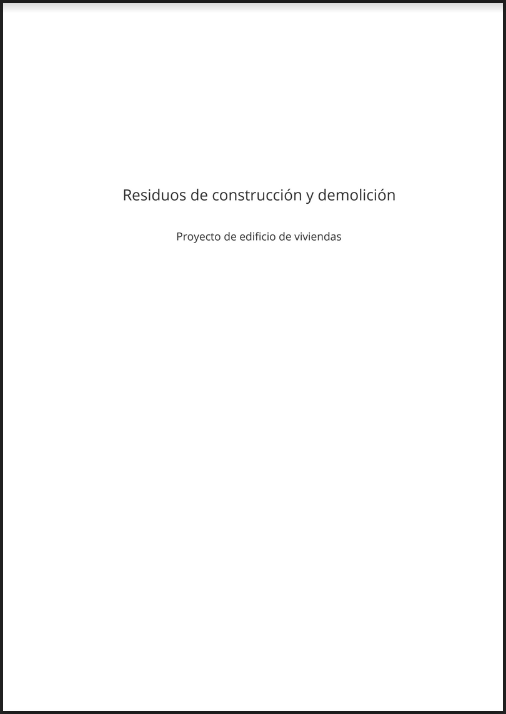
Attribuer un chapitre de la banque de prix dans le fichier de mapping
À partir de la version 2021.e, en cliquant sur 'Attribuer' dans la banque de prix active, située dans l’option d'édition du fichier de mapping, le code du chapitre sera associé à l'élément sélectionné, en plus du code du concept. Cette implémentation répond au fait que la structure des chapitres du fichier de mapping correspond généralement à la structure des chapitres d'une banque de prix.
Outil pour la saisie des codes
Un outil (flèche bleue) a été ajouté pour rechercher le code d'un concept dans les points suivants :
- Fenêtre de 'Prix' de l’ouvrage ou 'Banque de prix'
- Lors de la saisie du code d’un concept.
- Lors de l'ajout d'un concept à la décomposition d'une unité d’ouvrage.
- Lors de l'ajout d'un composant à la décomposition des déchets d'un concept.
- Fenêtre 'Estimatif'
- Lors de l'ajout d'un nouveau concept, provenant des prix de l’ouvrage, à l’estimatif.
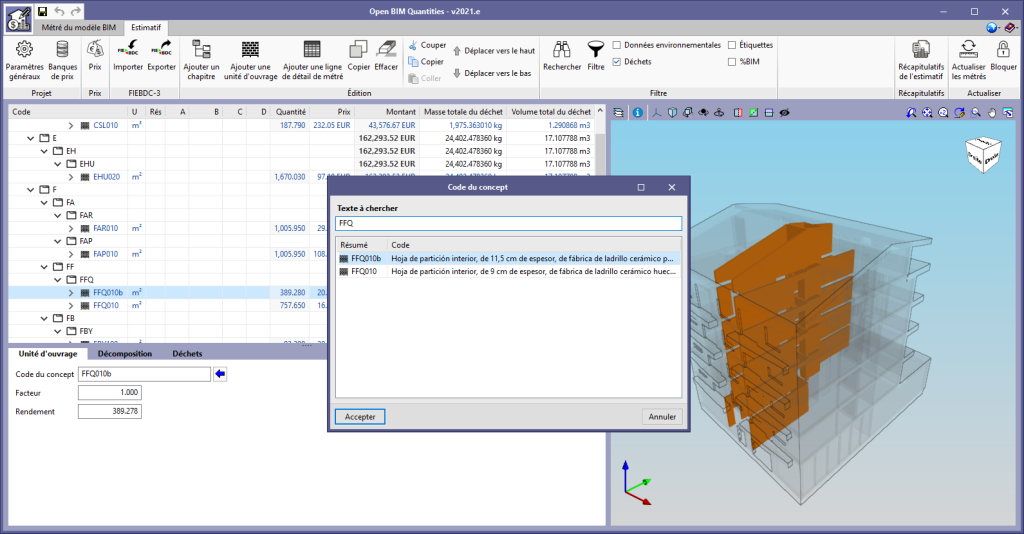
CYPEURBAN
Remodelage du logiciel
La version 2021.e de CYPEURBAN présente un remodelage du logiciel qui comprend de nouvelles fonctionnalités et de nouveaux modes de travail. L'objectif est de faciliter la réalisation des vérifications des règles d'urbanisme de votre commune à partir d'un modèle BIM.
Nouvelle interface du logiciel. Barre latérale
Cette barre a une double fonctionnalité en fonction de l'onglet où vous vous trouvez. Depuis l'onglet 'Visualisation', il est possible gérer à la fois le type de vue et la visibilité des éléments du bâtiment, ainsi que les vérifications règles d'urbanisme. Depuis l'onglet 'Vérifications', vous avez accès au récapitulatif des vérifications de la réglementation appliquée.
- Visualisation
- Vue
Permet de créer des vues du modèle 3D (vues d’étage, élévations, coupes, 3D). - Visualisation
Permet d'activer, désactiver et rendre transparents les modèles des différentes disciplines (architecture, installations, structure, etc.), les différentes catégories de modèles (poteaux, murs, planchers, etc.) et les différentes vérifications normatives.
- Vue
- Vérifications
- Liste des vérifications
Présente un panneau avec la liste des vérifications obligatoires dans une commune donnée. Ici, il est possible de naviguer entre les vérifications et voir si elles sont conformes ou non à la réglementation. En double-cliquant sur une vérification, une fenêtre s’affiche avec l'explication de la réglementation.
- Tableau des vérifications
Un tableau est associé à chaque vérification. Dans celui-ci, les vérifications de même type sont affichées. Il contient, entre autres, les valeurs de la réglementation et celles du modèle BIM.
- Liste des vérifications
Nouvelle interface du logiciel. Barre d’outils
Le logiciel dispose d'une nouvelle barre d'outils qui ajoute des fonctionnalités et regroupe différents éléments. Les nouvelles sections de la barre d'outils sont les suivantes :
- Norme
À partir de cette icône, il est possible d’accéder à une liste comprenant toutes les vérifications d'urbanisme disponibles, gérer les vérifications de la commune, et créer ou télécharger d'autres vérifications des règles d'urbanisme non incluses dans la réglementation sélectionnée. - Projet
Contient les données générales du projet :- Description
Ici, les données du projet (nom, référence cadastrale, voirie, etc.) et les données du technicien en charge du projet sont indiquées. Dans les versions espagnole et catalane, il existe une connexion avec le service de consultation du plan cadastral espagnol SEC, qui permet de télécharger certaines de ces données. - Niveaux
Avec cette option, il est possible de gérer tout ce qui concerne les niveaux du modèle, ainsi que d'associer une hauteur sous plafond à chacun d'entre eux. Tous les niveaux du bâtiment doivent être révisés avant d'exporter l’ouvrage. - Localisation
Permet d'ajouter les voies entourant le bâtiment, ainsi que leur largeur. Ces données peuvent être utilisées ultérieurement pour les vérifications des hauteurs. - Cote de référence
Il s'agit d'une nouvelle fonctionnalité qui permet d'indiquer la cote d’origine ou la cote du bâtiment. Ces données peuvent être utilisées ensuite pour les vérifications des hauteurs.
- Description
- Parcelle
Ici, la parcelle du bâtiment, la surface végétalisée ainsi que l’occupation en superstructure et en infrastructure sont définies. - Constructibilité
Cette section contient une bibliothèque de types de surfaces de plancher. La bibliothèque comporte trois types de surface de plancher par défaut : 100% incluse, 50% incluse et non incluse. L'utilisateur peut créer de nouveaux types de surfaces de plancher. Ensuite, chaque type de zone peut être saisi manuellement ou être importées via le nouvel assistant d’importation de locaux. - Habitabilité
À partir de cette section, les données sont gérées pour réaliser les vérifications d’habitabilité du bâtiment. Les locaux peuvent être créés directement dans le logiciel ou être importés à partir du modèle BIM via le nouvel assistant d’importation de locaux. - Logement
Permet de regrouper les locaux pour gérer les unités de logement. Ces données seront utilisées pour vérifier la taille et le nombre de logements. - Vérifications
Cette section couvre la plupart des vérifications du logiciel. Ces vérifications sont organisées en longueur (marge de recul, fond de parcelle, saillie, etc.), façade (parcelle et bâtiment), hauteur (maximale, faîtage, dernier étage, etc.) et cercle (parcelle et bâtiment).
Assistant d’importation de locaux
Un assistant a été implémenté dans CYPEURBAN pour importer des locaux du modèle BIM, afin d'automatiser la définition des surfaces taxables et de l'habitabilité.
Cet assistant dispose d'outils permettant de filtrer les locaux (IfcSpace) de n'importe quel modèle IFC en fonction de leurs propriétés et de les associer à des surfaces utiles ou des surfaces de plancher. De plus, cette attribution permet de spécifier le sous-type de surface : pour les surfaces utiles, il est possible de sélectionner l'un des usages envisagés dans les règlements d'urbanisme sélectionnés ; et pour les surfaces de plancher, il est possible de spécifier l'un des coefficients de calcul définis par l'utilisateur.
Les tableaux d'importation définis dans l'assistant peuvent être enregistrés comme des bibliothèques à importer dans d'autres projets de CYPEURBAN. L'utilisateur peut donc rendre l'importation des surfaces utiles et de plancher entièrement automatique après la première importation, quel que soit l'outil BIM utilisé pour créer le modèle du bâtiment. Ces bibliothèques seront valables même pour l'importation de modèles BIM provenant de différentes applications, à condition que les mêmes critères de nomenclature soient respectés dans tous les fichiers.

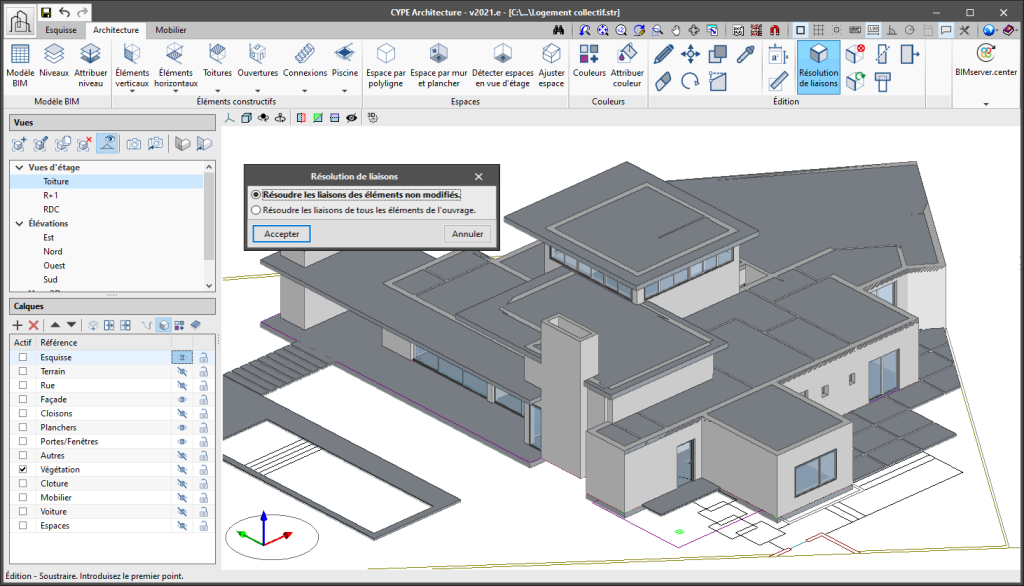
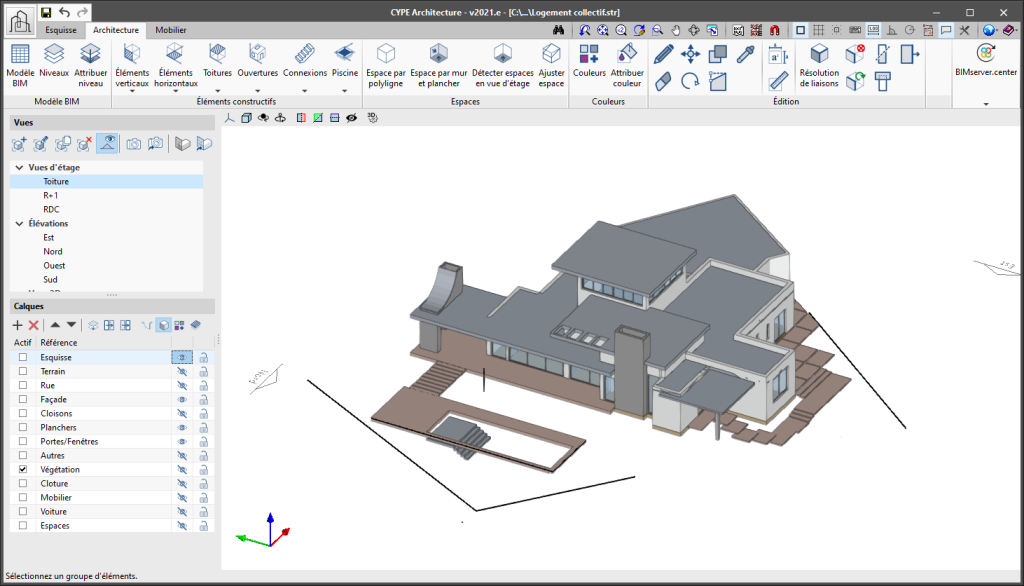
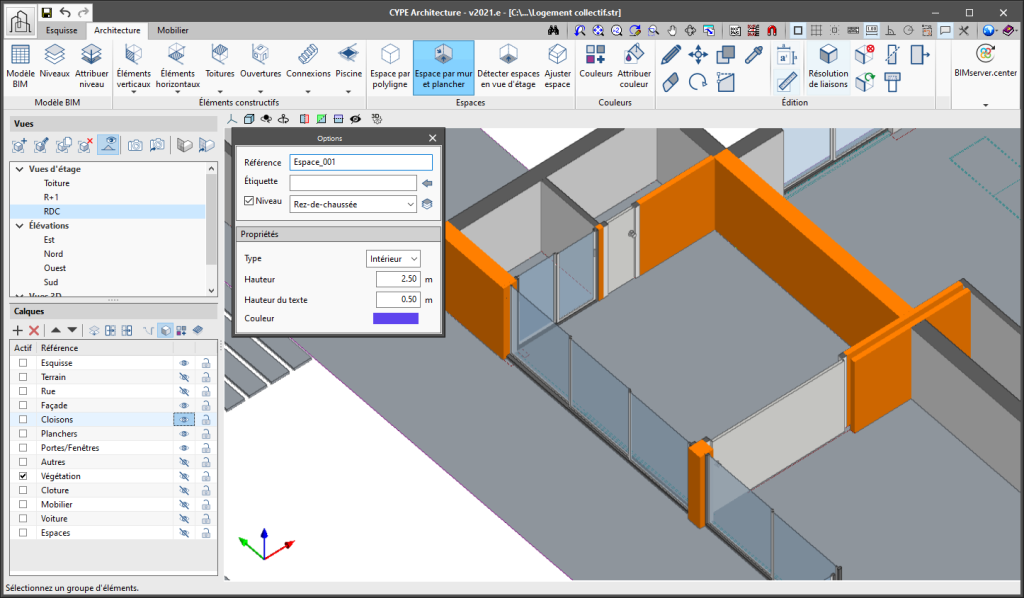
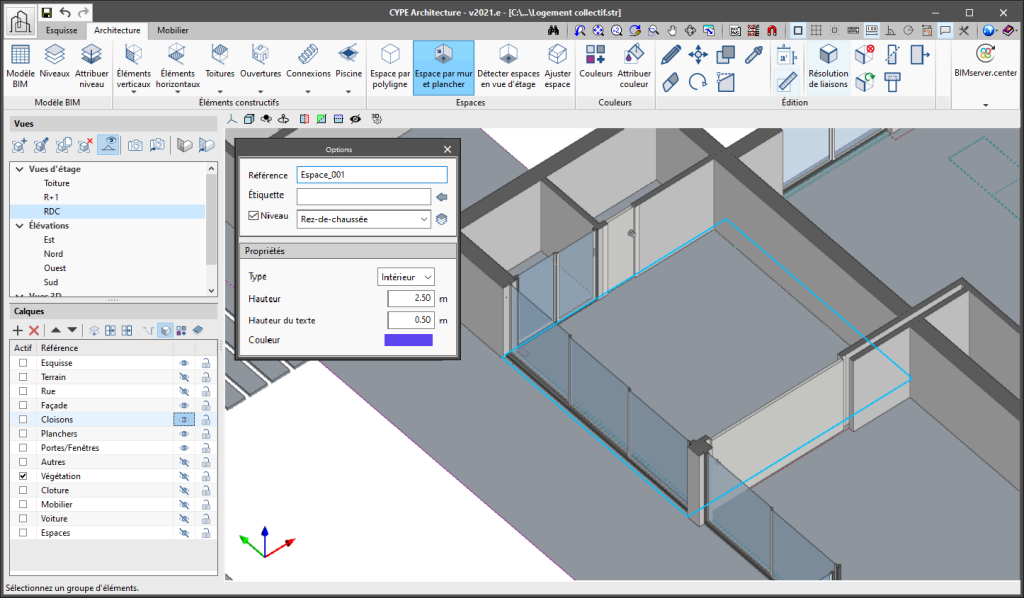
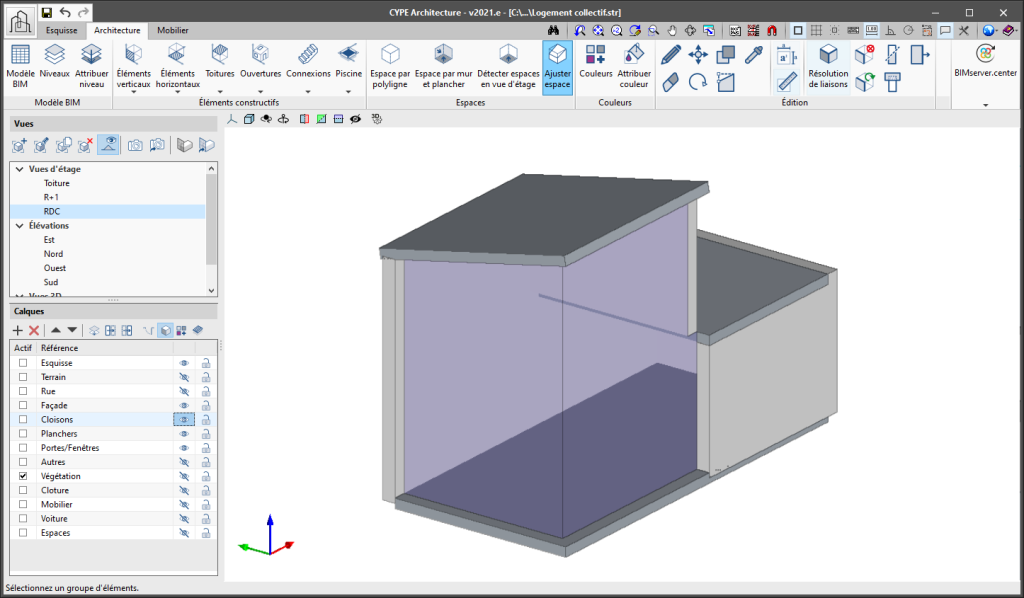
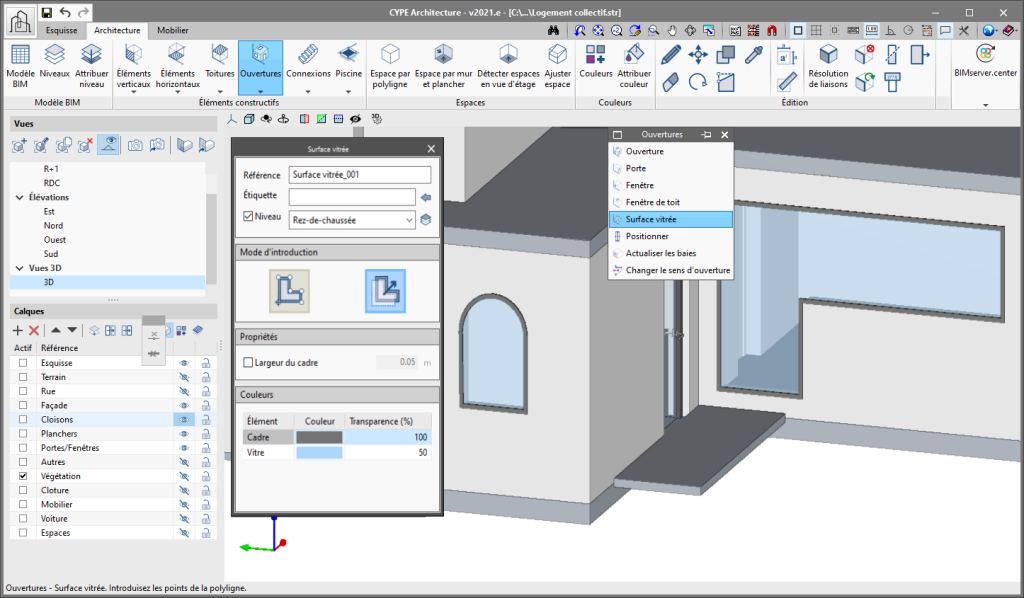
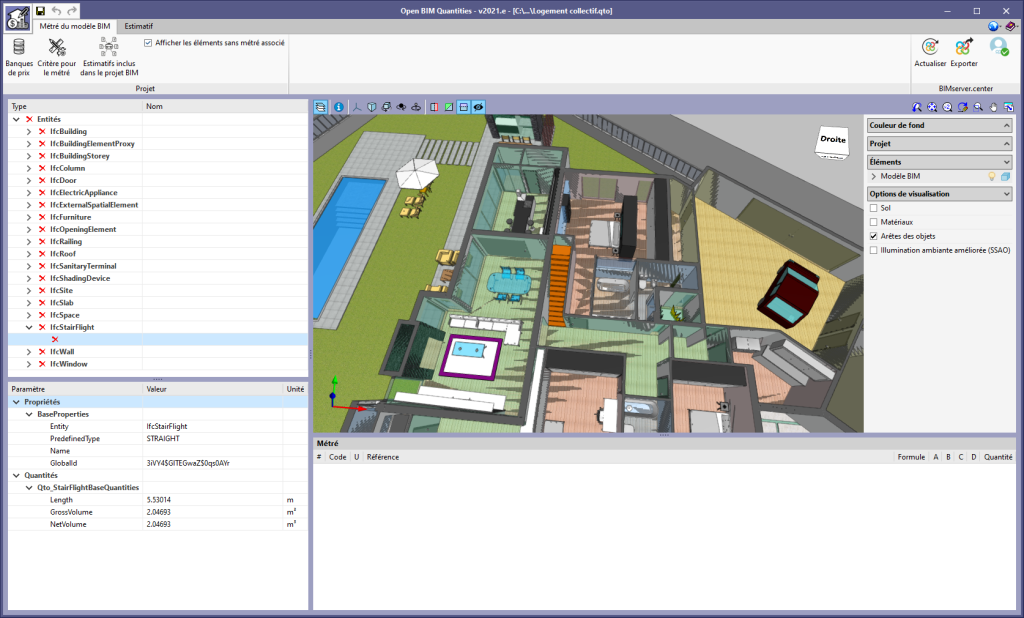
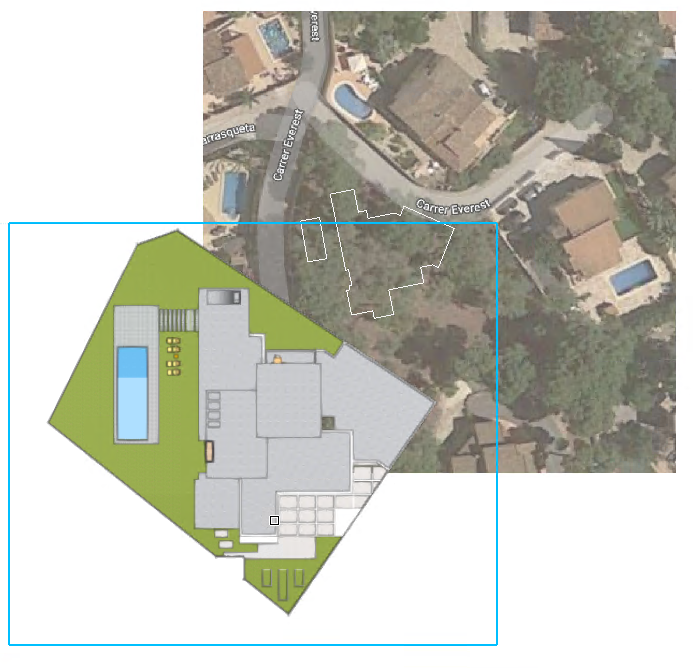
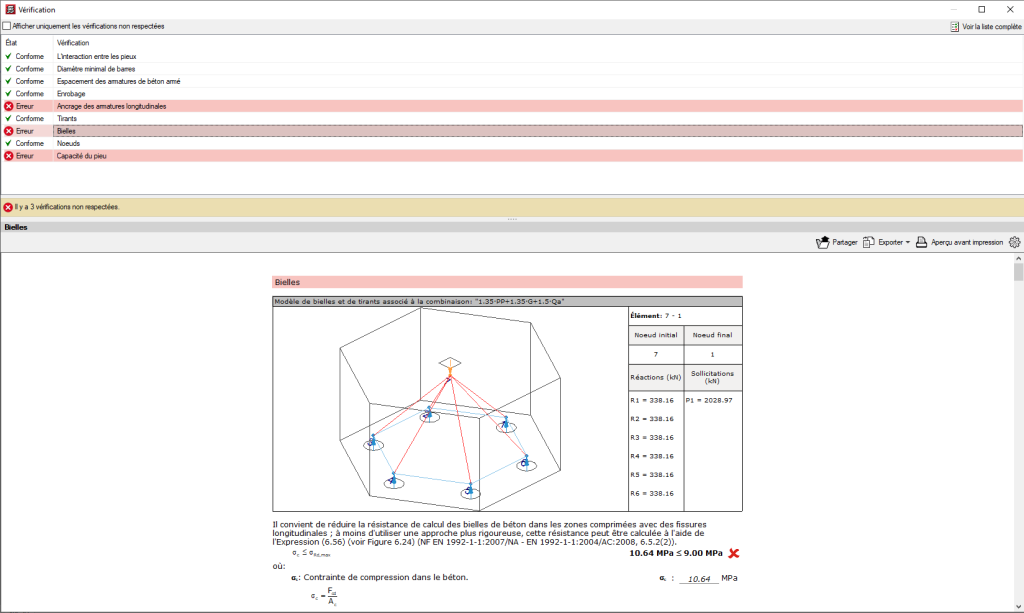
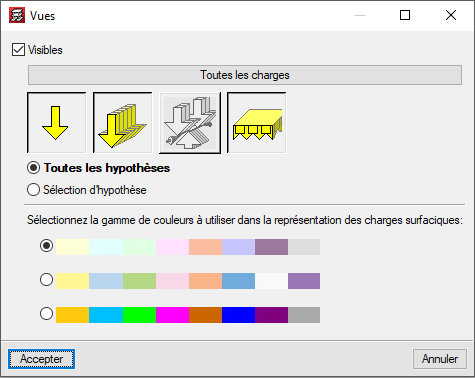
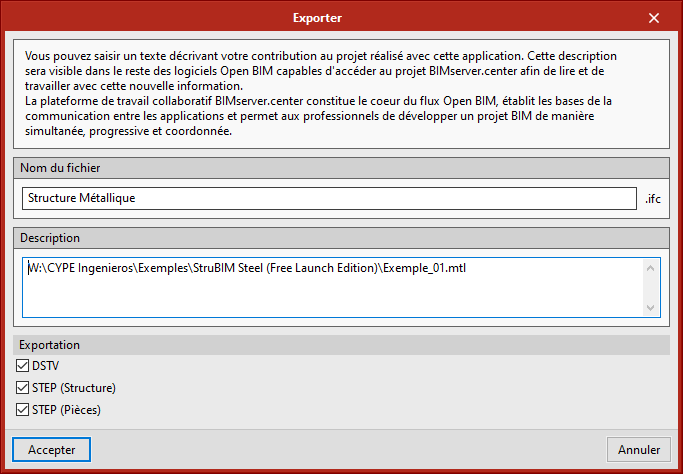
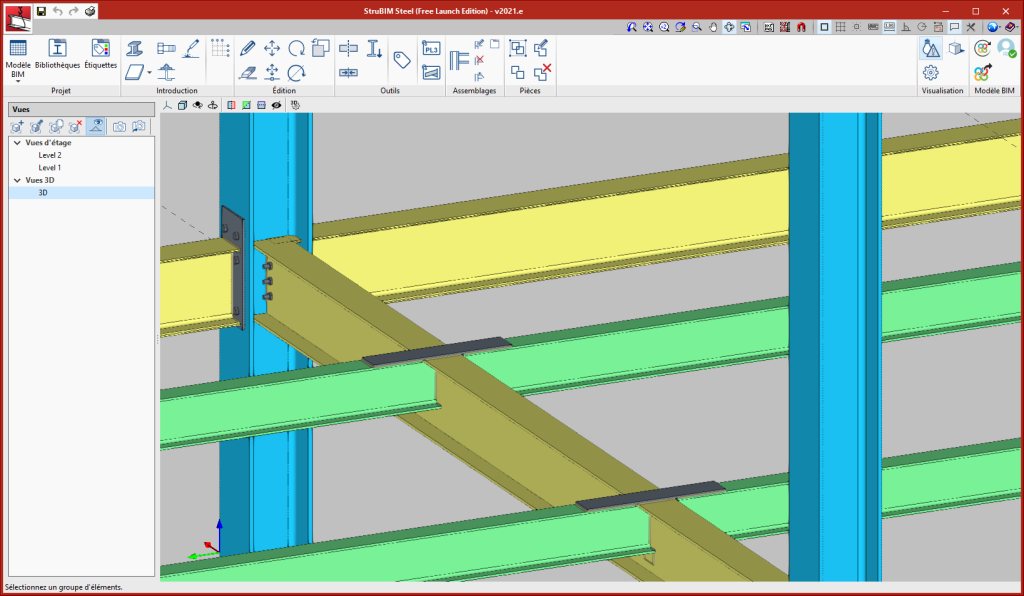
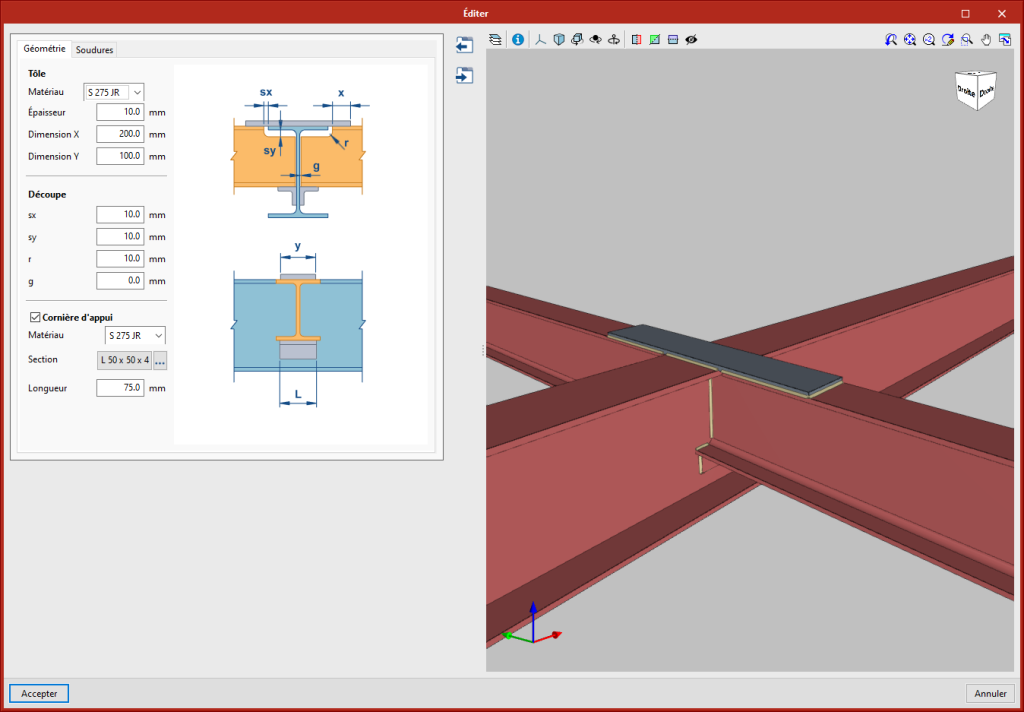
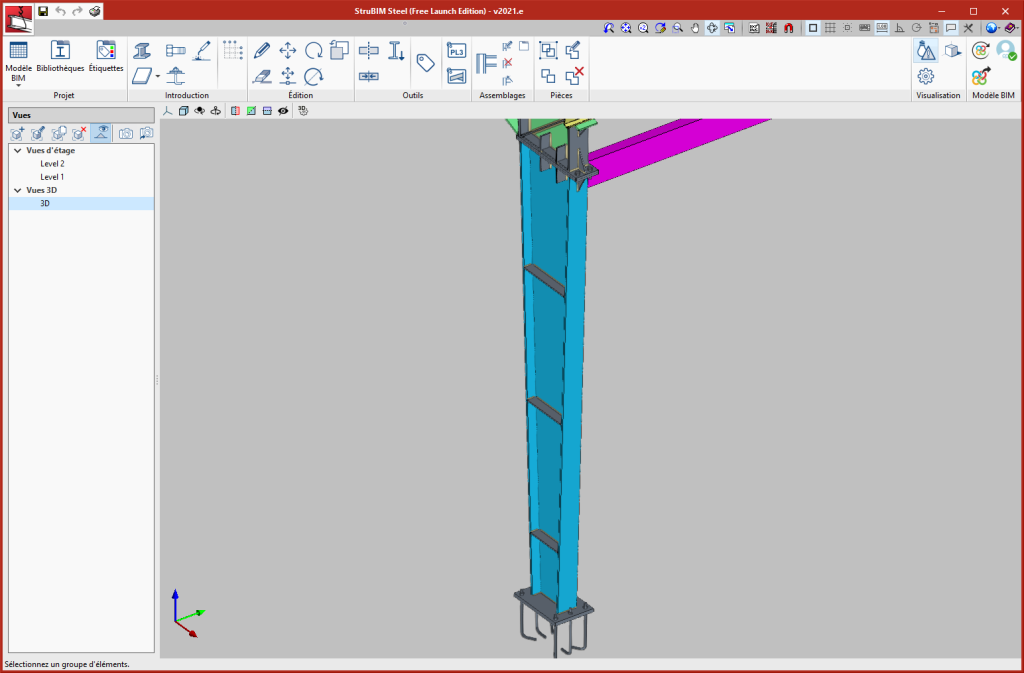
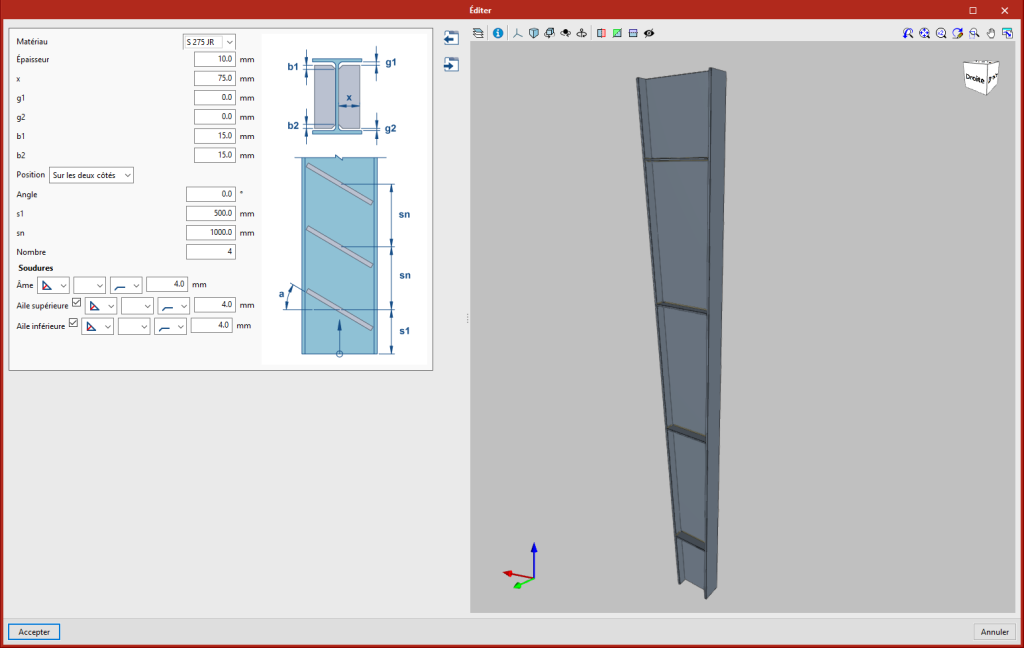
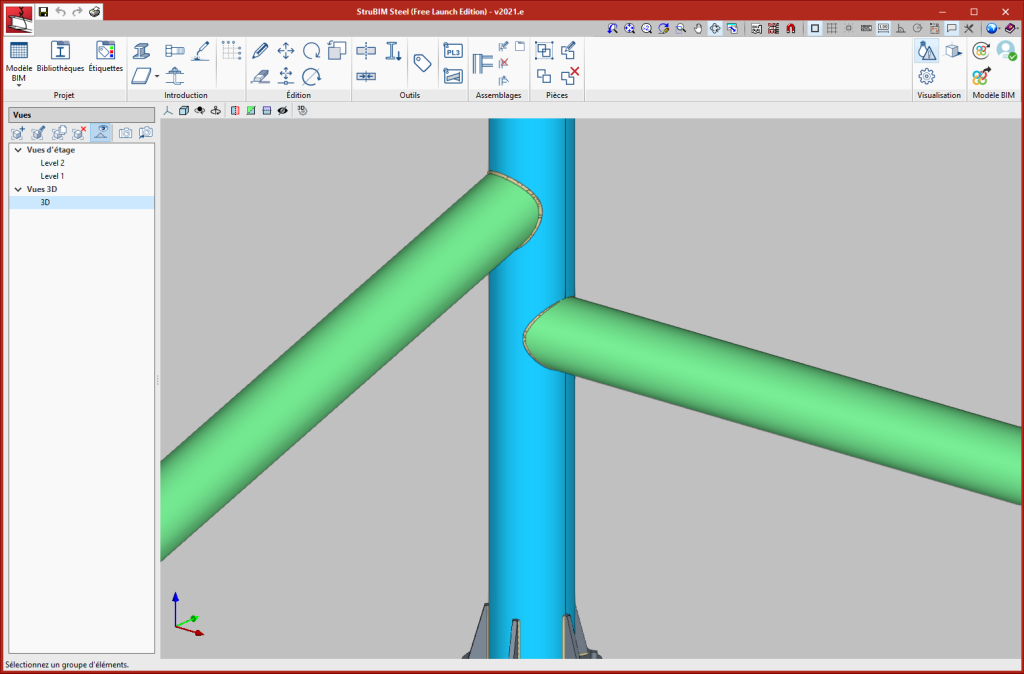
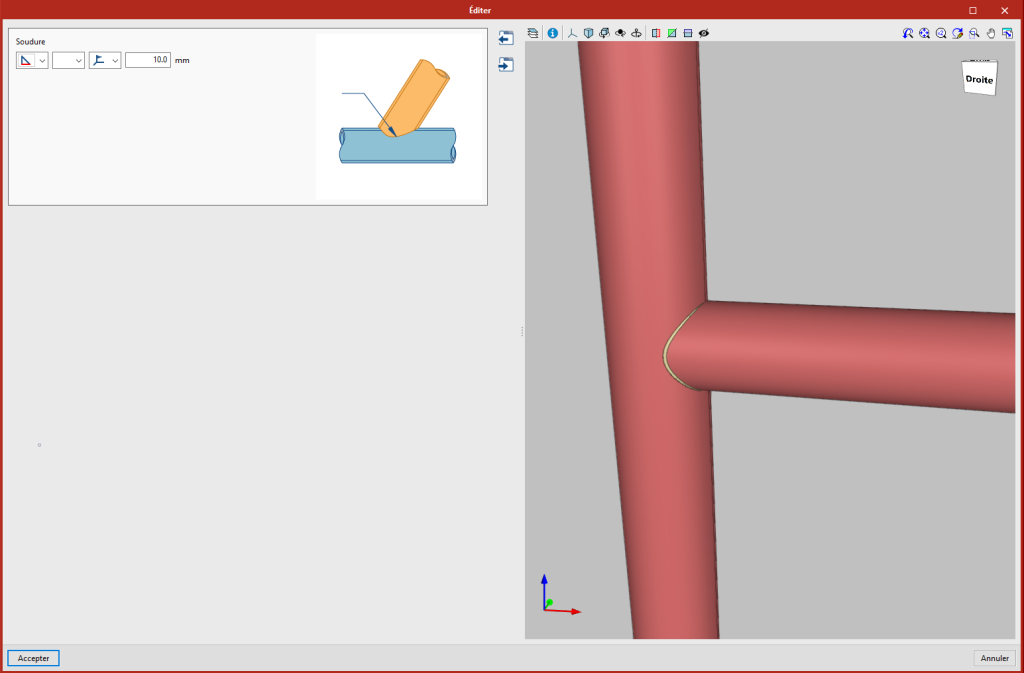
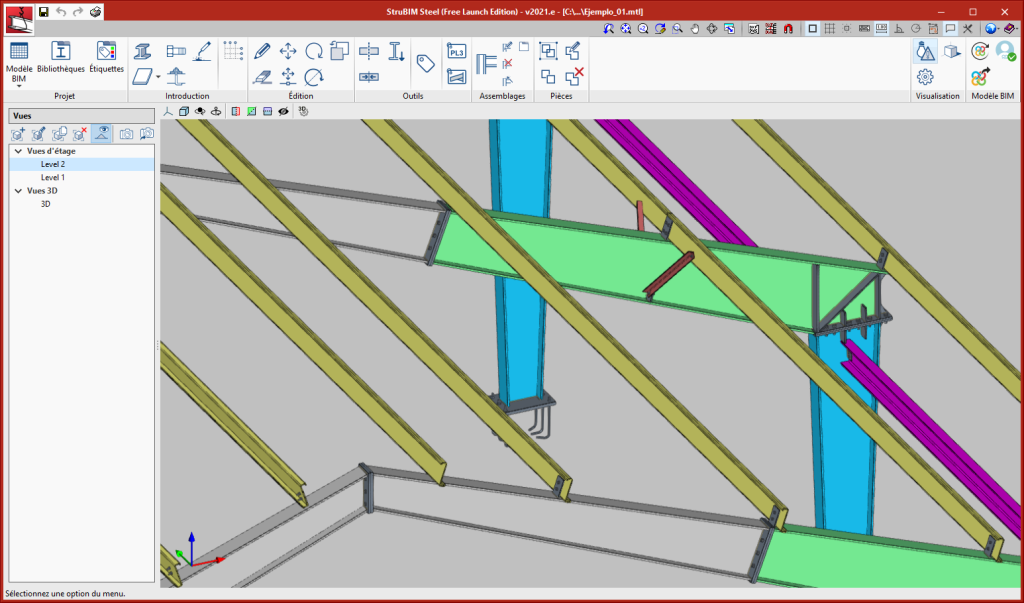
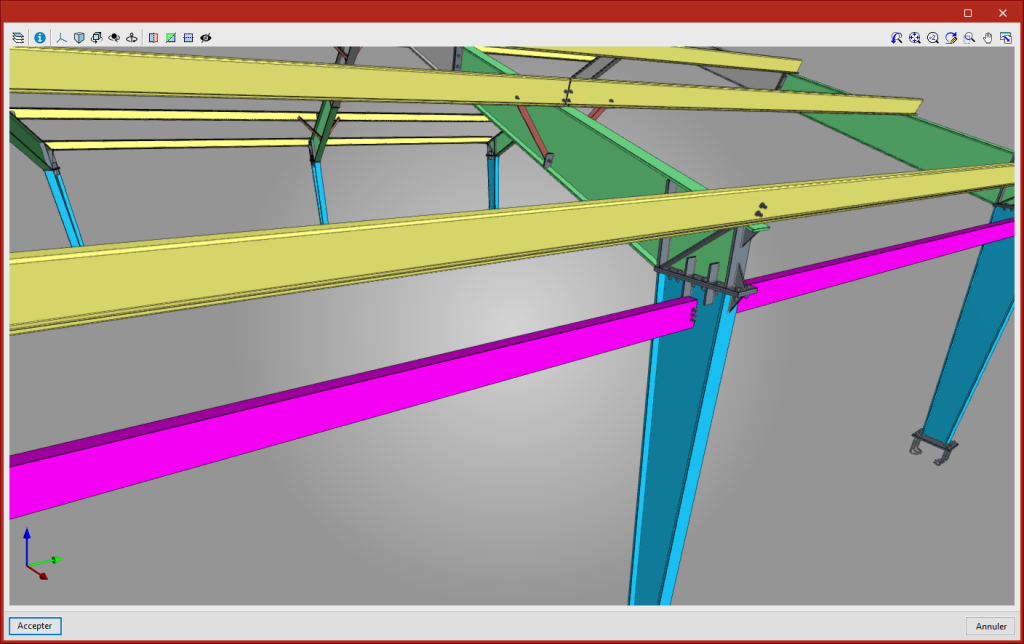
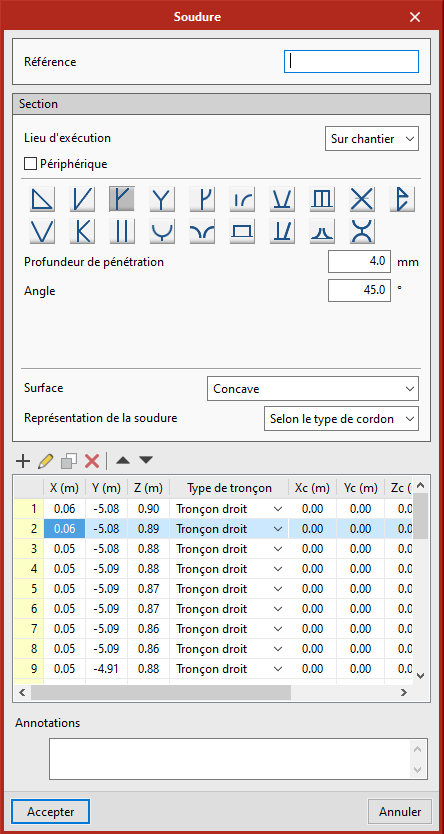
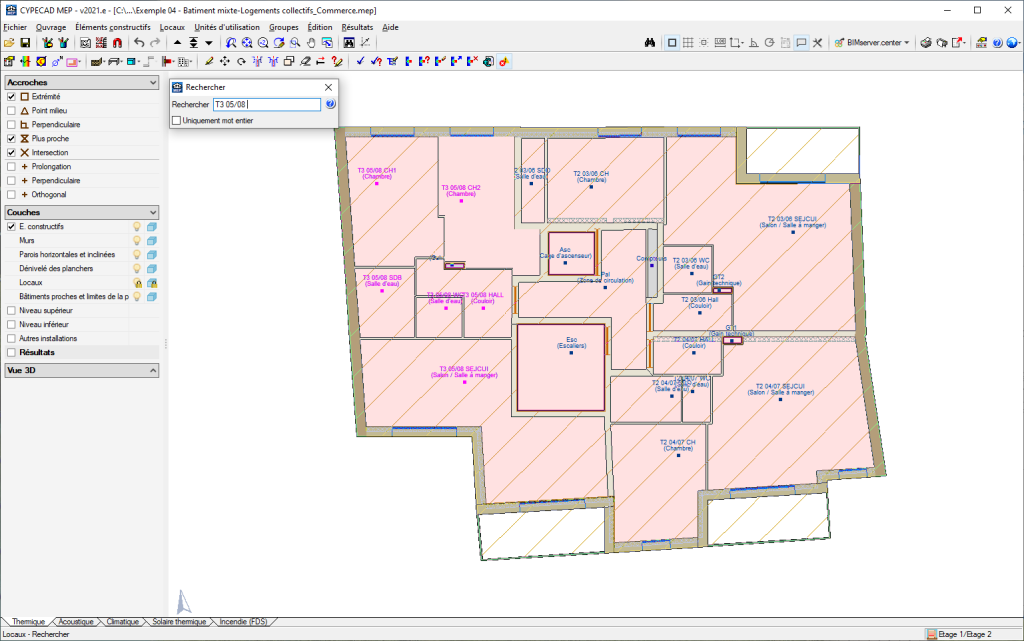
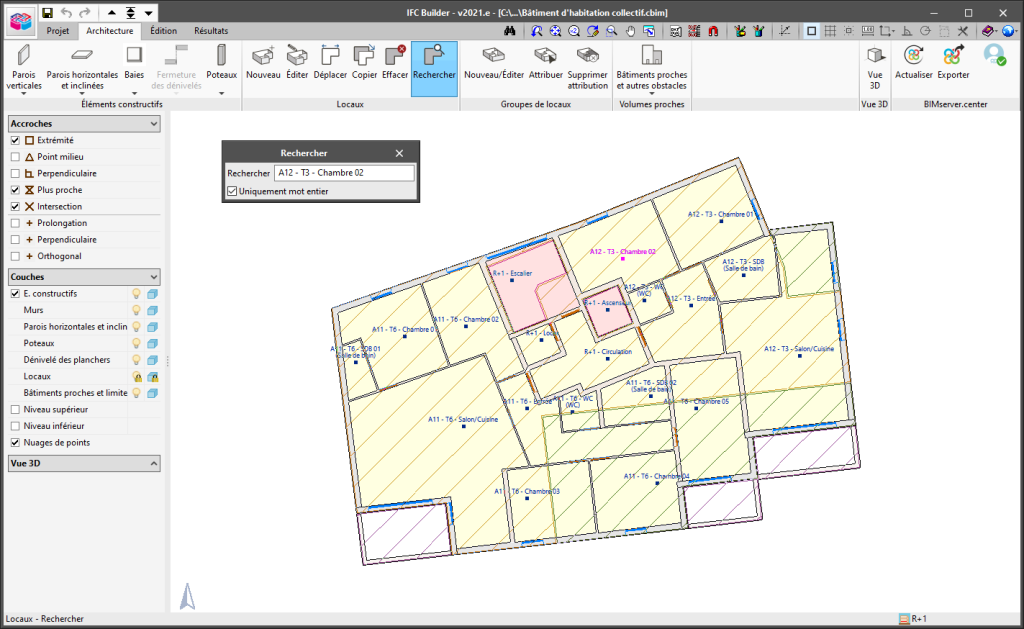
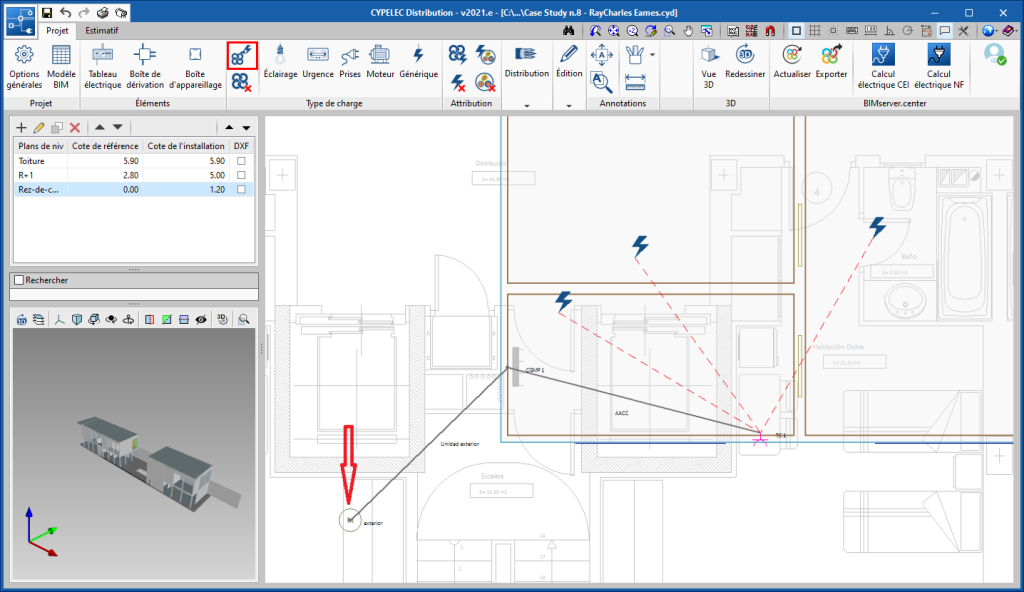
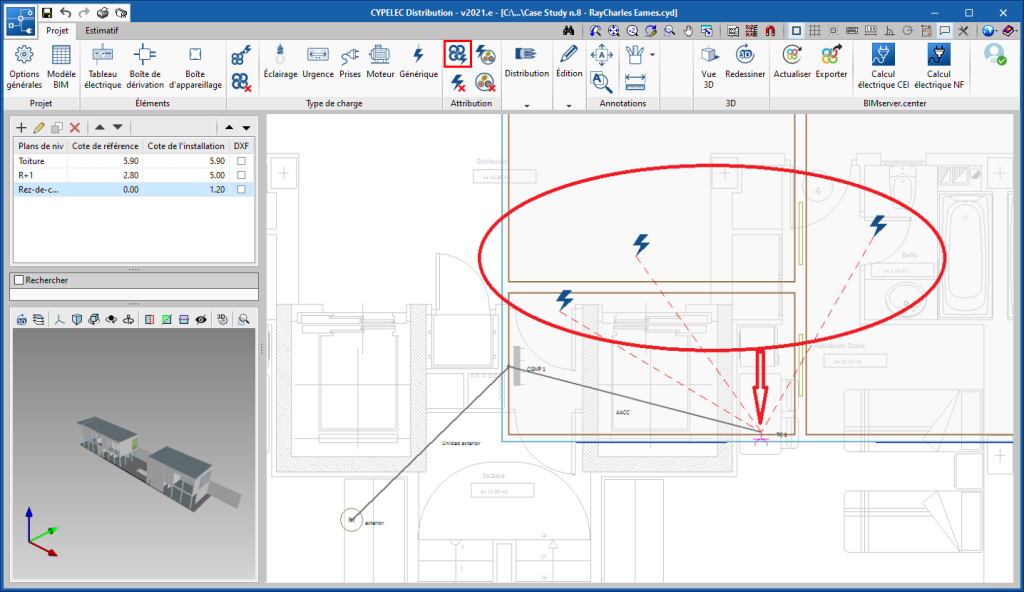
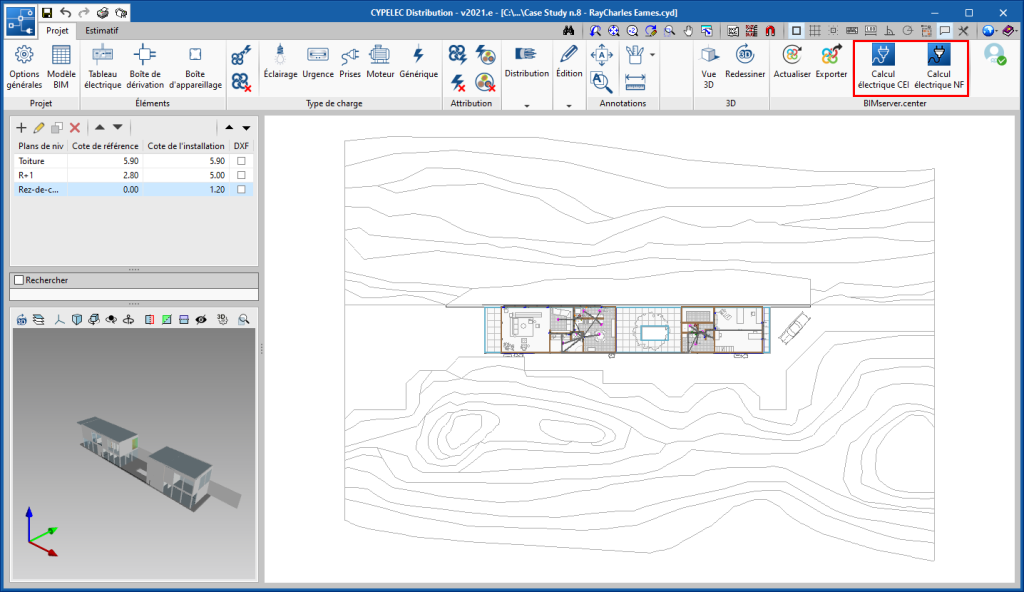
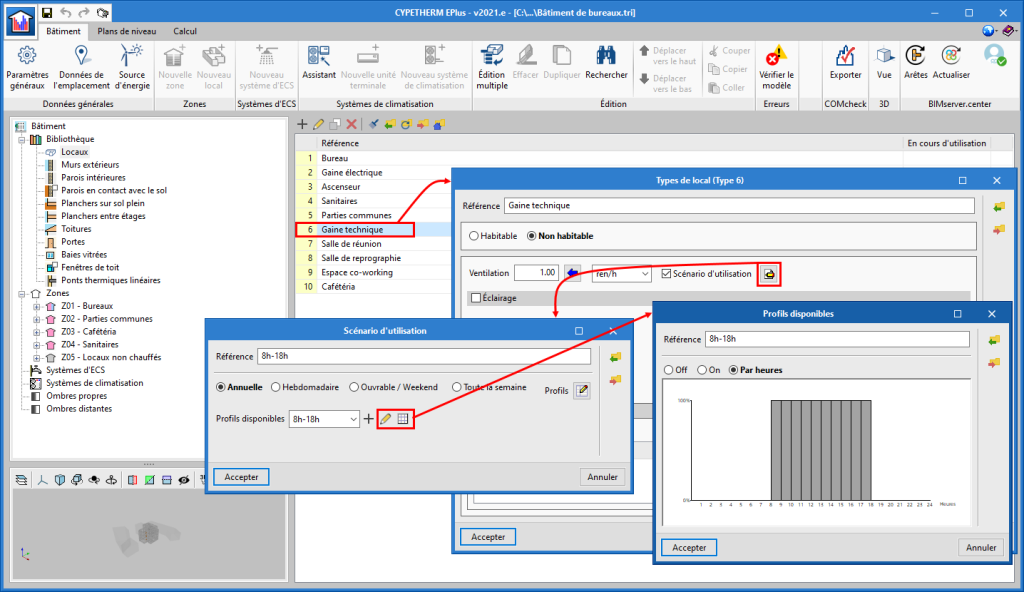
 (Vérifier la combinaison d'utilisation pour l'extraction des métrés).
(Vérifier la combinaison d'utilisation pour l'extraction des métrés).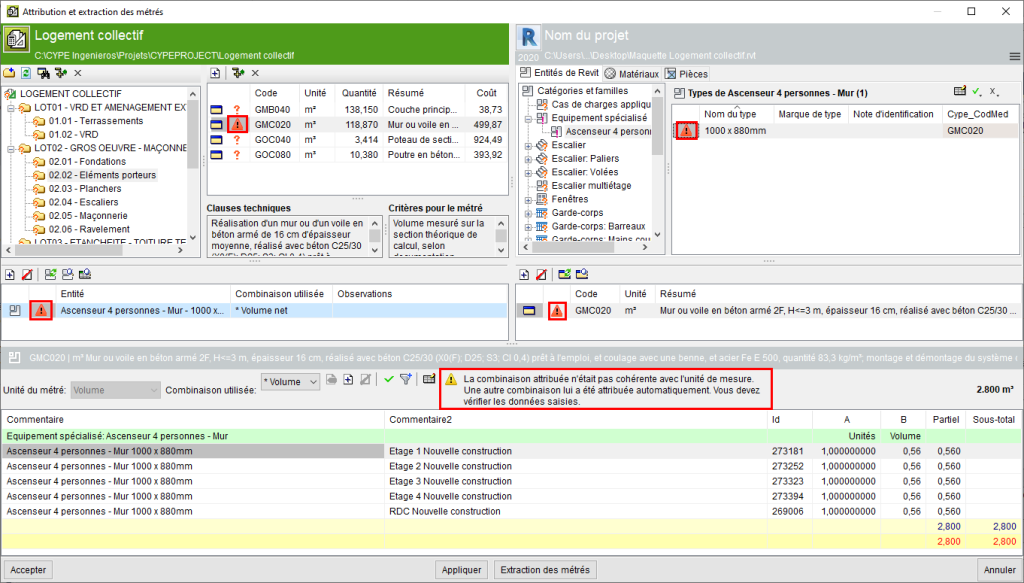
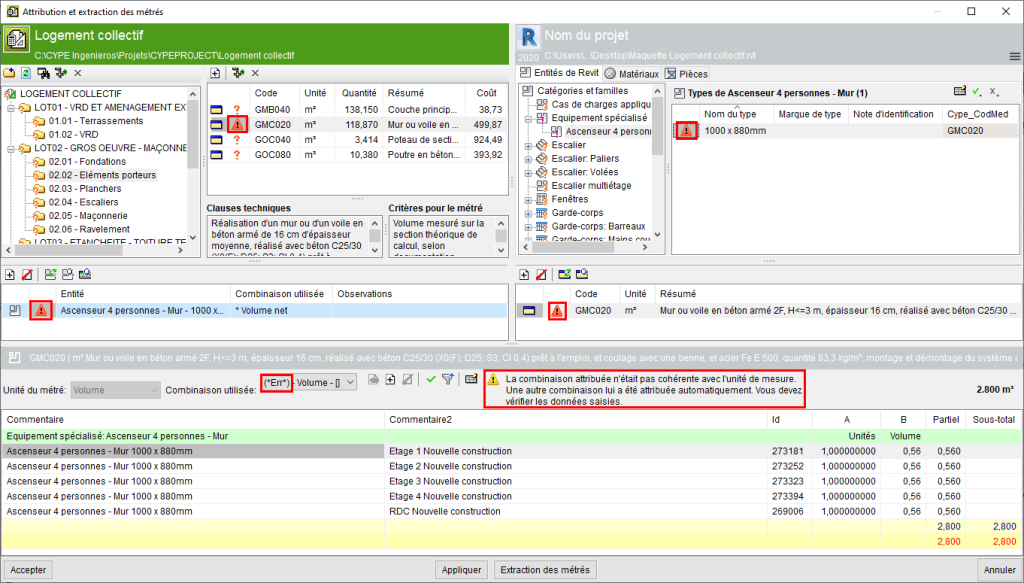
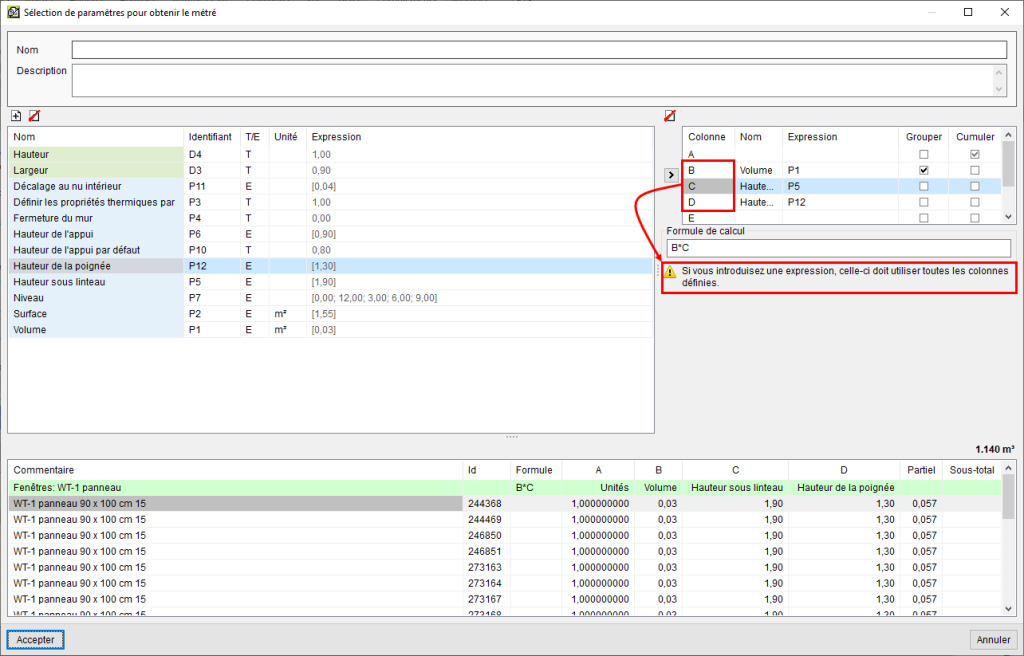
 et dans les unités d’ouvrage par
et dans les unités d’ouvrage par